Schneider Electric Premium et Atrium sous EcoStruxure™ Control Expert - Passerelle Fipio/AS-i Mode d'emploi
PDF
Herunterladen
Dokument
Premium et Atrium sous EcoStruxure™ Control Expert 35008152 12/2018 Premium et Atrium sous EcoStruxure™ Control Expert Passerelle Fipio/AS-i Manuel de configuration (Traduction du document original anglais) 35008152.07 12/2018 www.schneider-electric.com Le présent document comprend des descriptions générales et/ou des caractéristiques techniques des produits mentionnés. Il ne peut pas être utilisé pour définir ou déterminer l'adéquation ou la fiabilité de ces produits pour des applications utilisateur spécifiques. Il incombe à chaque utilisateur ou intégrateur de réaliser l'analyse de risques complète et appropriée, l'évaluation et le test des produits pour ce qui est de l'application à utiliser et de l'exécution de cette application. Ni la société Schneider Electric ni aucune de ses sociétés affiliées ou filiales ne peuvent être tenues pour responsables de la mauvaise utilisation des informations contenues dans le présent document. Si vous avez des suggestions, des améliorations ou des corrections à apporter à cette publication, veuillez nous en informer. Vous acceptez de ne pas reproduire, excepté pour votre propre usage à titre non commercial, tout ou partie de ce document et sur quelque support que ce soit sans l'accord écrit de Schneider Electric. Vous acceptez également de ne pas créer de liens hypertextes vers ce document ou son contenu. Schneider Electric ne concède aucun droit ni licence pour l'utilisation personnelle et non commerciale du document ou de son contenu, sinon une licence non exclusive pour une consultation « en l'état », à vos propres risques. Tous les autres droits sont réservés. Toutes les réglementations locales, régionales et nationales pertinentes doivent être respectées lors de l'installation et de l'utilisation de ce produit. Pour des raisons de sécurité et afin de garantir la conformité aux données système documentées, seul le fabricant est habilité à effectuer des réparations sur les composants. Lorsque des équipements sont utilisés pour des applications présentant des exigences techniques de sécurité, suivez les instructions appropriées. La non-utilisation du logiciel Schneider Electric ou d'un logiciel approuvé avec nos produits matériels peut entraîner des blessures, des dommages ou un fonctionnement incorrect. Le non-respect de cette consigne peut entraîner des lésions corporelles ou des dommages matériels. © 2018 Schneider Electric. Tous droits réservés. 2 35008152 12/2018 Table des matières Consignes de sécurité . . . . . . . . . . . . . . . . . . . . . . . . . . A propos de ce manuel. . . . . . . . . . . . . . . . . . . . . . . . . . Partie I La passerelle TBX SAP 10 Fipio/AS-i. . . . . . . . . . . . Chapitre 1 Présentation générale du bus AS-i . . . . . . . . . . . . . . . . . Principales caractéristiques du bus AS-i . . . . . . . . . . . . . . . . . . . . . . . Profil de maître et structure d'un esclave . . . . . . . . . . . . . . . . . . . . . . Architecture du module TBX SAP 10 . . . . . . . . . . . . . . . . . . . . . . . . . Phases de fonctionnement du maître AS-i . . . . . . . . . . . . . . . . . . . . . Modes de fonctionnement . . . . . . . . . . . . . . . . . . . . . . . . . . . . . . . . . . Fonctions du module TBX SAP 10 . . . . . . . . . . . . . . . . . . . . . . . . . . . Caractéristiques techniques . . . . . . . . . . . . . . . . . . . . . . . . . . . . . . . . Présentation des principaux éléments constitutifs. . . . . . . . . . . . . . . . Exemple d'une topologie de bus AS-i . . . . . . . . . . . . . . . . . . . . . . . . . Partie II Mise en oeuvre matérielle de la passerelle TBX SAP 10 . . . . . . . . . . . . . . . . . . . . . . . . . . . . . . . Chapitre 2 Passerelle Fipio/AS-i : TBX SAP 10 . . . . . . . . . . . . . . . . 2.1 Description de la passerelle TBX SAP 10 . . . . . . . . . . . . . . . . . . . . . . Présentation physique . . . . . . . . . . . . . . . . . . . . . . . . . . . . . . . . . . . . . Alimentation du module TBX SAP 10 . . . . . . . . . . . . . . . . . . . . . . . . . Architecture du bus Fipio avec des connecteurs auxiliaires (IP20) . . . Configuration de l'adresse Fipio du module AS-i. . . . . . . . . . . . . . . . . Connexions . . . . . . . . . . . . . . . . . . . . . . . . . . . . . . . . . . . . . . . . . . . . . 2.2 Diagnostic Bus AS-i. . . . . . . . . . . . . . . . . . . . . . . . . . . . . . . . . . . . . . . Visualisation des états du module . . . . . . . . . . . . . . . . . . . . . . . . . . . . Partie III Mise en œuvre logicielle de la passerelle TBX SAP 10 . . . . . . . . . . . . . . . . . . . . . . . . . . . . . . . Chapitre 3 Principes de la mise en oeuvre logicielle du bus AS-i . . Adressage des entrées et sorties des équipements raccordés au module TBX SAP 10 . . . . . . . . . . . . . . . . . . . . . . . . . . . . . . . . . . . . . . Présentation de la mise en œuvre logicielle . . . . . . . . . . . . . . . . . . . . Chapitre 4 Configuration du bus AS-i. . . . . . . . . . . . . . . . . . . . . . . . Comment ajouter un module TBX SAP 10 . . . . . . . . . . . . . . . . . . . . . Comment accéder à l'écran de configuration du module TBX SAP 10 Ecran de configuration du module TBX SAP 10 . . . . . . . . . . . . . . . . . Comment déclarer un équipement esclave sur le bus AS-i. . . . . . . . . 35008152 12/2018 5 7 9 11 12 14 17 19 21 22 24 25 31 33 35 36 37 39 40 41 42 43 43 45 47 48 49 51 52 55 56 58 3 Visualisation des équipements AS-i connectés au module TBX SAP 10 dans le navigateur du projet . . . . . . . . . . . . . . . . . . . . . . Comment modifier la configuration logicielle du bus AS-i . . . . . . . . . . Comment accéder à la description d'un esclave AS-i . . . . . . . . . . . . . Comment définir un nouveau profil d'esclave dans un catalogue privé AS-i . . . . . . . . . . . . . . . . . . . . . . . . . . . . . . . . . . . . . . . . . . . . . . . . . . . Comment visualiser la configuration esclave AS-i . . . . . . . . . . . . . . . . Chapitre 5 Mise au point et diagnostic du bus AS-i . . . . . . . . . . . . . . Diagnostic . . . . . . . . . . . . . . . . . . . . . . . . . . . . . . . . . . . . . . . . . . . . . . Ecran de mise au point du module TBX SAP 10 . . . . . . . . . . . . . . . . . Comment accéder aux fonctions de diagnostic module et diagnostic voie du module TBX SAP 10 . . . . . . . . . . . . . . . . . . . . . . . . . . . . . . . . Diagnostic Bus AS-i . . . . . . . . . . . . . . . . . . . . . . . . . . . . . . . . . . . . . . . Visualisation de l'état des esclaves . . . . . . . . . . . . . . . . . . . . . . . . . . . Comment accéder au réglage des paramètres de l'équipement AS-i . Comment accéder à la fonction de forçage/déforçage des voies AS-i Comment accéder aux commandes SET et RAZ des sorties AS-i . . . Remplacement automatique d'un esclave AS-i défectueux . . . . . . . . . Comment insérer un équipement esclave dans une configuration AS-i existante. . . . . . . . . . . . . . . . . . . . . . . . . . . . . . . . . . . . . . . . . . . . . . . . Chapitre 6 Objets langage associés au module TBX SAP 10 . . . . . . 6.1 Les objets langage et IODDT associés au module TBX SAP 10. . . . . Présentation des objets langage du module TBX SAP 10. . . . . . . . . . Objets langage à échange implicite associés à la fonction métier. . . . Objets langage à échange explicite associés à la fonction métier . . . Gestion des échanges et des comptes rendus avec des objets explicites . . . . . . . . . . . . . . . . . . . . . . . . . . . . . . . . . . . . . . . . . . . . . . . 6.2 IODDT T_SAP10_STD applicable au module TBX SAP 10. . . . . . . . . Détails des objets langage à échange implicite de l'IODDT de type TBX SAP 10 . . . . . . . . . . . . . . . . . . . . . . . . . . . . . . . . . . . . . . . . . . . . . . . . . Informations détaillées sur les objets langage explicites de l'IODDT de type T_SAP10_STD . . . . . . . . . . . . . . . . . . . . . . . . . . . . . . . . . . . . . . . 6.3 Les objets langage du module TBX SAP 10 . . . . . . . . . . . . . . . . . . . . Objets langage à échange explicite, état du module TBX SAP 10 . . . Objets langage associés à la configuration du module TBX SAP 10. . Phases de fonctionnement. . . . . . . . . . . . . . . . . . . . . . . . . . . . . . . . . . Index . . . . . . . . . . . . . . . . . . . . . . . . . . . . . . . . . . . . . . . . . 4 61 63 64 66 68 69 70 72 74 76 77 79 80 81 82 83 85 86 87 88 89 91 95 96 99 102 103 104 105 107 35008152 12/2018 Consignes de sécurité Informations importantes AVIS Lisez attentivement ces instructions et examinez le matériel pour vous familiariser avec l'appareil avant de tenter de l'installer, de le faire fonctionner, de le réparer ou d'assurer sa maintenance. Les messages spéciaux suivants que vous trouverez dans cette documentation ou sur l'appareil ont pour but de vous mettre en garde contre des risques potentiels ou d'attirer votre attention sur des informations qui clarifient ou simplifient une procédure. 35008152 12/2018 5 REMARQUE IMPORTANTE L'installation, l'utilisation, la réparation et la maintenance des équipements électriques doivent être assurées par du personnel qualifié uniquement. Schneider Electric décline toute responsabilité quant aux conséquences de l'utilisation de ce matériel. Une personne qualifiée est une personne disposant de compétences et de connaissances dans le domaine de la construction, du fonctionnement et de l'installation des équipements électriques, et ayant suivi une formation en sécurité leur permettant d'identifier et d'éviter les risques encourus. 6 35008152 12/2018 A propos de ce manuel Présentation Objectif du document Ce manuel décrit la mise en œuvre matérielle et logicielle de la passerelle Fipio/AS-i TBX SAP 10. Champ d'application Cette documentation est applicable à EcoStruxure™ Control Expert 14.0 ou version ultérieure. Les caractéristiques techniques des équipements décrits dans ce document sont également fournies en ligne. Pour accéder à ces informations en ligne : Etape Action 1 Accédez à la page d'accueil de Schneider Electric www.schneider-electric.com. 2 Dans la zone Search, saisissez la référence d'un produit ou le nom d'une gamme de produits. N'insérez pas d'espaces dans la référence ou la gamme de produits. Pour obtenir des informations sur un ensemble de modules similaires, utilisez des astérisques (*). 3 Si vous avez saisi une référence, accédez aux résultats de recherche Product Datasheets et cliquez sur la référence qui vous intéresse. Si vous avez saisi une gamme de produits, accédez aux résultats de recherche Product Ranges et cliquez sur la gamme de produits qui vous intéresse. 4 Si plusieurs références s'affichent dans les résultats de recherche Products, cliquez sur la référence qui vous intéresse. 5 Selon la taille de l'écran, vous serez peut-être amené à faire défiler la page pour consulter la fiche technique. 6 Pour enregistrer ou imprimer une fiche technique au format .pdf, cliquez sur Download XXX product datasheet. Les caractéristiques présentées dans ce document devraient être identiques à celles fournies en ligne. Toutefois, en application de notre politique d'amélioration continue, nous pouvons être amenés à réviser le contenu du document afin de le rendre plus clair et plus précis. Si vous constatez une différence entre le document et les informations fournies en ligne, utilisez ces dernières en priorité. 35008152 12/2018 7 Document(s) à consulter Titre de documentation Référence Premium et Atrium sous EcoStruxure™ Control Expert, Bus Fipio, Manuel de configuration 35008155 (anglais), 35008156 (français), 35008157 (allemand), 35013953 (italien), 35008158 (espagnol), 35013954 (chinois) Vous pouvez télécharger ces publications et autres informations techniques depuis notre site web à l'adresse : https://www.schneider-electric.com/en/download 8 35008152 12/2018 Premium et Atrium sous EcoStruxure™ Control Expert Présentation passerelle Fipio/AS-i 35008152 12/2018 Partie I La passerelle TBX SAP 10 Fipio/AS-i La passerelle TBX SAP 10 Fipio/AS-i 35008152 12/2018 9 Présentation passerelle Fipio/AS-i 10 35008152 12/2018 Premium et Atrium sous EcoStruxure™ Control Expert Présentation du bus AS-i 35008152 12/2018 Chapitre 1 Présentation générale du bus AS-i Présentation générale du bus AS-i Objet de ce chapitre Ce chapitre présente les généralités du bus AS-i. Contenu de ce chapitre Ce chapitre contient les sujets suivants : Sujet Page Principales caractéristiques du bus AS-i 12 Profil de maître et structure d'un esclave 14 Architecture du module TBX SAP 10 17 Phases de fonctionnement du maître AS-i 19 Modes de fonctionnement 21 Fonctions du module TBX SAP 10 22 Caractéristiques techniques 24 Présentation des principaux éléments constitutifs 25 Exemple d'une topologie de bus AS-i 31 35008152 12/2018 11 Présentation du bus AS-i Principales caractéristiques du bus AS-i Généralités AS-i est un système sur lequel la gestion des échanges est assurée par un seul maître qui appelle successivement par scrutation du bus, chaque esclave détecté et attend sa réponse. La trame de communication série transmet : 4 bits de données (D0 à D3) qui sont l'image des entrées ou des sorties suivant la nature de l'interface ; 4 bits de paramétrage (P0 à P3), qui permettent de définir les modes de marche de l'interface ; les bits P0 à P3 utilisés pour les équipements "intelligents" intégrant l'asic (circuit intégré spécifique) AS-i. Le fonctionnement peut être modifié en cours d'exploitation. L'adresse de l'esclave est codée sur 5 bits. Dans la requête du maître AS-i, les sorties sont positionnées et les entrées des équipements ASi sont remontées dans la réponse de l'esclave. Adressage des esclaves Chaque esclave connecté sur le bus AS-i doit posséder une adresse comprise entre 1 et 31 (codage sur 5 bits). Les esclaves livrés en sortie d'usine possèdent l'adresse 0 (l'adresse de l'esclave est mémorisée de façon non volatile). La programmation des adresses est réalisée à l'aide d'un terminal d'adressage spécifique, XZMC11. NOTE : Dans le cas du remplacement d'un esclave défectueux dont l'adresse a été définie, la mise à jour de l'adresse de l'esclave de remplacement peut être automatique. Identification des esclaves Tous les équipements esclaves connectés sur le bus AS-i sont identifiés par : un I/O Code (code de répartition des entrées/sorties) ; une identification code qui complète l'identification fonctionnelle de l'esclave. Ces identifications permettent au maître AS-i de reconnaître la configuration présente sur le bus. Ces différents profils ont été développés par l'association AS-i. Ils permettent de distinguer les modules d'entrée, de sortie, mixtes, les familles d'équipements "intelligents", etc. Nombre d'entrées/sorties maximum Un bus AS-i peut supporter au maximum 31 esclaves. Chaque esclave peut disposer d'un maximum de 4 entrées et/ou 4 sorties. Ceci permet de gérer au maximum 124 entrées + 124 sorties, soit 248 entrées/sorties TOR, dans le cas où tous les équipements actifs possèdent 4 entrées et 4 sorties. 12 35008152 12/2018 Présentation du bus AS-i Câble AS-i Le câble AS-i est une liaison bifilaire sur laquelle sont transmises la communication et l'alimentation des équipements connectés. La liaison ne nécessite pas d'être torsadée. La section des fils peut être de 2 x 0,75 mm2, 2 x 1,5 mm2 ou 2 x 2,5 mm2, suivant le courant consommé par les équipements. Topologie et longueur maximale du bus AS-i La topologie du bus AS-i est souple. Elle s'adapte parfaitement aux besoins des utilisateurs (topologie point-à-point, en ligne, en arbre, etc.). Dans tous les cas, la longueur cumulée de toutes les branches du bus ne doit pas excéder 100 mètres sans utilisation de répéteur et 300 mètres avec deux répéteurs au maximum. Temps de cycle du bus AS-i Le système AS-i transmet toujours des informations de longueur identique à chaque esclave sur le bus. Le temps de cycle AS-i dépend du nombre d'esclaves connectés sur le bus. En présence de 31 esclaves en état de fonctionnement, ce temps sera de 5 ms maximum. Cependant, il ne faut pas confondre ce temps de cycle avec le temps de réponse du module TBX SAP 10 à l'automate sur le réseau Fipio. Fiabilité, flexibilité Le procédé de transmission utilisé (modulation courant et codage Manchester) est le garant d'un fonctionnement fiable. Le maître surveille la tension d'alimentation de la ligne et les données transmises. Il détecte les erreurs de transmission ainsi que les défaillances des esclaves et transmet l'information à l'automate. L'échange ou la connexion d'un nouvel esclave durant le fonctionnement ne perturbe pas les communications du maître avec les autres esclaves. 35008152 12/2018 13 Présentation du bus AS-i Profil de maître et structure d'un esclave Les profils de maître Le système AS-i fonctionne selon le principe maître-esclave. Le maître AS-i pilote les échanges de données avec 31 esclaves maximum. Les spécifications du maître AS-i établissent une distinction entre les maîtres en fonction du nombre de services proposés (définition de profils). Il existe trois profils de maître : (M0, M1, M2). Les spécifications AS-i définissent clairement les fonctions que doit posséder un maître dans un profil donné. La norme AS-i définit plusieurs niveaux de service offerts par le maître : Profil M0 - Minimum Master : le maître échange des données avec les différents esclaves ; le maître propose seulement la configuration des esclaves connectés sur le bus à la mise sous tension et seulement les échanges d'entrées/sorties ; Profil M1 - Full Master : ce profil couvre toutes les fonctionnalités définies dans les spécifications du maître AS-i ; Profil M2 - Reduced Master : ce profil correspond aux fonctionnalités du profil M0 avec possibilité de paramétrer les esclaves. Dans le cas du TBX SAP 10, le profil retenu est M2 avec en plus possibilité de remonter des informations de diagnostic jusqu'à l'automate. 14 35008152 12/2018 Présentation du bus AS-i Structure d'un esclave AS-i L'esclave AS-i est équipé d'un circuit intégré qui assure sa connexion au bus AS-i. Le circuit intégré comporte : 4 entrées de données configurables ; 4 sorties de données configurables ; 4 états de paramètres de l'esclave. Les autres paramètres de fonctionnement, données de configuration avec affectation des E/S, codes d'identification et adresse sont sauvegardés dans une mémoire non volatile. La figure ci-dessous présente la structure d'un esclave AS-i. 35008152 12/2018 15 Présentation du bus AS-i Description des éléments constitutifs Le tableau ci-dessous présente les différents éléments constituant la structure d'un esclave. 16 Elément Description Données d'E/S Les sorties sont destinées aux composants d'automatisation et transmises par le maître AS-i à l'esclave AS-i. Les valeurs d'entrée sont stockées par l'esclave AS-i et mises à la disposition du maître. Paramètres Les états de paramètres de l'esclave AS-i permettent au maître AS-i de transmettre des valeurs qui ne seront pas interprétées comme des données d'entrées/sorties. Ces paramètres peuvent être utilisés pour le pilotage et la commutation des modes de marche internes des capteurs ou des actionneurs. Exemples : départ moteur : petite ou grande vitesse de rotation, mise en marche, mise à l'arrêt.. détecteurs de proximité : portée, effacement d'arrière plan... Il est possible d'envisager d'utiliser ces paramètres pour la correction d'une grandeur de calibrage au cours des différentes phases de fonctionnement. Cette fonctionnalité est réalisable sur des esclaves à connexion AS-i intégrée à condition qu'ils supportent cette fonction. Seul un maître de profil M1 ou M2 peut modifier ces paramètres. Configuration/ Identification La configuration d'entrées/sorties (ou I/O Code) définit les données de l'esclave AS-i utilisées comme des entrées, comme sorties ou comme sorties bidirectionnelles. La configuration d'E/S (4 bits) est définie par le constructeur de l'esclave et elle est spécifiée dans la documentation de cet esclave. Le type d'un esclave AS-i (ou Identification Code) est défini par la configuration d'E/S mais aussi par un code d'identification. Ce dernier est codé par chaque esclave sur 4 bits. Il est également spécifique au constructeur et mentionné dans la documentation. Adresse L'adresse des esclaves à la livraison est l'adresse 0. Afin qu'un échange de données soit possible, les esclaves doivent être programmés avec une adresse comprise entre 1 et 31. L'adresse 0 est réservée à des fonctions spécifiques. 35008152 12/2018 Présentation du bus AS-i Architecture du module TBX SAP 10 Présentation Pour que l'automate puisse accéder à la structure d'information d'un esclave AS-i, le TBX SAP 10 doit intégrer les champs de données et gérer les listes. Illustration de l'architecture La figure ci-dessous présente l'architecture du module TBX SAP 10. 35008152 12/2018 17 Présentation du bus AS-i Description des éléments constitutifs Le tableau ci-dessous présente les différents éléments constituant l'architecture du module TBX SAP 10. Elément Description Données d'E/S Images des 124 entrées et des 124 sorties du bus AS-i. Paramètres actuels Image des paramètres de tous les esclaves. Configuration/Identification Ce champ contient tous les codes E/S et les codes identification de tous les esclaves détectés. LDS Liste de tous les esclaves détectés sur le bus. C'est la liste des adresses de tous les esclaves présents sur le bus AS-i. LAS Liste des esclaves activés sur le bus. C'est la liste des adresses des esclaves qui doivent être pris en compte à la réception d'une configuration. Le bus AS-i est dans ce cas en mode protégé AS-i. Le mode protégé AS-i correspond au mode configuré sous Control Expert. LPS Liste des esclaves prévus sur le bus et configurés par Control Expert. Le maître est chargé de vérifier par rapport à cette liste la présence des esclaves sur le bus. C'est la liste des adresses des esclaves prévus. Leur identification doit également être en conformité avec celle fournie dans les informations de configuration de référence. Principe d'activation d'un esclave L'échange des données n'est possible qu'avec des esclaves activés. Le schéma ci-dessous présente le principe d'activation des esclaves AS-i. Control Expert TBX SAP 10 Liste des esclaves prévus (LPS) Liste des esclaves détectés (LDS) Comparaison Liste des esclaves activés (LAS) 18 35008152 12/2018 Présentation du bus AS-i Phases de fonctionnement du maître AS-i Illustration de l'architecture La figure ci-dessous présente l'organigramme des différentes phases de fonctionnement. 35008152 12/2018 19 Présentation du bus AS-i Description des éléments constitutifs Le tableau ci-dessous présente les différentes actions contenues dans chacune des phases de fonctionnement. Etape Phase Description Initialisation Initialisation Le maître est initialisé, à chaque mise sous tension ou en cours de fonctionnement lorsqu'il bascule du mode configuration au mode protégé. Pendant cette initialisation qui dure 1 seconde environ, les images des entrées et des sorties du bus AS-i sont toutes à 0, vues de l'application automate. Démarrage Détection Le maître AS-i scrute le bus AS-i pour détecter le nombre d'esclaves présents, les adresses occupées et l'identification de chaque équipement. Les esclaves détectés sont enregistrés dans la liste des esclaves détectés (LDS) et les codes d'identification dans la table Configuration/Identification du bus AS-i. Si aucun esclave n'est détecté sur le bus AS-i, le maître AS-i reste dans cette phase et attend la détection d'un équipement avant de passer en phase d'activation. Activation des esclaves en mode configuration Tous les esclaves détectés sur le bus AS-i sont activés. Ce mode permet notamment de sauvegarder la configuration réelle du bus AS-i dans la configuration de référence (méthode simplifiée pour programmer la configuration souhaitée). Activation des esclaves en mode protégé Ne sont activés que les esclaves dont l'identification est conforme à celle contenue dans la configuration de référence. Les esclaves activés sont inscrits dans la LAS (liste des esclaves activés). Fonctionnement Echange de nominal données Gestion Le maître transmet cycliquement des données (données de sortie) aux différents esclaves et reçoit en retour des messages d'acquittement (données en entrée). En cas d'erreur de transmission, le maître réitère l'appel concerné. Le temps de cycle pour interroger tous les esclaves d'une ligne AS-i est inférieur à 5 ms. C'est au court de cette phase que : la modification des paramètres des esclaves a lieu ; la fonction d'auto-adressage est exécutée ; la sauvegarde de la configuration du bus AS-i dans la configuration de référence est effectuée ; toutes les instructions hors échanges de données cycliques sont transmises. Enregistrement 20 Les listes LDS et LAS sont gérées au cours de cette phase lors de la connexion ou de la disparition d'un équipement sur le bus AS-i. Un esclave qui vient juste d'être enregistré dans la liste LDS (liste des esclaves détectés) est activé, puis enregistré dans la liste LAS (liste des esclaves actifs), suivant le mode de fonctionnement du maître AS-i. Un esclave défectueux disparaît des listes LDS et LAS et déclenche un défaut de configuration. 35008152 12/2018 Présentation du bus AS-i Modes de fonctionnement Présentation En fonctionnement nominal, le TBX SAP 10 peut fonctionner suivant deux modes : le mode configuration ; le mode protégé. Mode configuration En mode configuration, tous les esclaves détectés sur le réseau sont activés et peuvent être directement utilisés. Un défaut de configuration est remonté à l'automate si la configuration réelle sur le bus AS-i n'est pas équivalente à la configuration de référence, mais les esclaves non conformes seront tout de même activés et utilisables. Dans ce mode, il n'est pas possible de profiter de la fonction d'auto-adressage. Ce mode sera utilisé lors d'une installation et d'une mise en route d'une machine pour notamment tester tous les équipements. Mode protégé En mode protégé, seuls les esclaves présents sur le bus AS-i, dont l'identification est identique à celle contenue dans la configuration de référence, sont activés. Dans ce mode, la fonction d'autoadressage est disponible. Mode diagnostic A ces deux modes s'ajoute le mode diagnostic, qui permet de remonter vers l'automate les listes des esclaves détectés (LDS), des esclaves prévus (LPS) dans la configuration de référence et des esclaves activés (LAS) sur le bus AS-i. NOTE : Dans ce mode, ces listes remplacent l'état des entrées du bus AS-i; il s'agira de ne pas en tenir compte dans le programme d'application, car les sorties du bus AS-i continuent d'être pilotées 35008152 12/2018 21 Présentation du bus AS-i Fonctions du module TBX SAP 10 Présentation Le profil M2 du TBX SAP 10 (maître AS-i) permet de : gérer les entrées/sorties, choisir la configuration de référence du bus AS-i, changer le mode de fonctionnement, paramétrer les esclaves intelligents. Comme tout équipement connecté sur le réseau Fipio, celui-ci dispose d'informations de diagnostic. Le TBX SAP 10 est équipé d'un bloc de visualisation permettant de remonter des informations de diagnostic renseignant sur son état et celui du bus AS-i. Lecture des entrées Avec 31 esclaves maximum sur le bus AS-i, le TBX SAP 10 est capable de remonter l'état de 124 entrées TOR vers l'automate. Les informations sont remontées cycliquement sur le réseau Fipio vers l'automate. Une indication de validité des informations d'entrée du bus AS-i est également exploitable dans le programme automate ; elle indique si le TBX SAP 10 est prêt à fonctionner ou non. Ecriture des sorties Avec 31 esclaves maximum sur le bus AS-i, le TBX SAP 10 est capable d'écrire 124 sorties TOR sur le bus AS-i. Les informations sont véhiculées cycliquement sur le réseau Fipio vers le TBX SAP 10. NOTE : les sorties d'un esclave sont écrites avant la lecture des entrées. Comparaison de la configuration Quel que soit le mode de fonctionnement du TBX SAP 10, celui-ci compare en permanence la configuration réelle du bus AS-i avec une configuration de référence. En cas d'incohérence, il signale un défaut de configuration à l'automate. Cette configuration de référence est obtenue soit par configuration dans Control Expert, soit en sauvegardant la configuration réelle du bus AS-i à un instant donné. Changement de mode Il n'est pas possible de passer du mode configuration au mode protégé si un esclave avec l'adresse 0 est présent sur le bus AS-i. Le basculement du mode configuration au mode protégé provoque la réinitialisation complète du TBX SAP 10 qui dure environ 1 seconde, ce qui entraîne une mise à 0 de toutes les entrées/sorties du bus AS-i. 22 35008152 12/2018 Présentation du bus AS-i Paramétrage des esclaves Parmi les esclaves AS-i, certains sont paramétrables (détecteurs de fin de course, cellules photoélectriques). Les paramètres de réglage de chaque esclave peuvent être des alarmes, des signaux de test, des déclenchements de temporisation, des longueurs de portée. Le module TBX SAP 10 permet de modifier en cours de fonctionnement la valeur de chacun de ces paramètres pour s'adapter à l'évolution de l'installation. Il détecte les valeurs modifiées par l'automate et envoie les nouvelles valeurs aux esclaves concernés. Changement d'un esclave défaillant Lorsque le TBX SAP 10 fonctionne en mode Protégé, il est possible de bénéficier de la fonction d'auto-adressage en cas de panne d'un seul esclave sur le bus AS-i. Lors de l'intervention de l'opérateur qui va changer l'esclave défectueux (voir page 82) (un esclave sortit d'usine contient toujours l'adresse 0), le maître va détecter ce nouvel équipement avec l'adresse 0 et si son identification correspond à l'équipement prévu, le maître lui affectera automatiquement la nouvelle adresse qui était celle de l'équipement en panne. Ceci a pour avantage de localiser rapidement une panne et d'intervenir sur l'installation sans avoir à utiliser d'équipements spécifiques. Si plusieurs esclaves sont en panne, le maître ne pourra affecter automatiquement l'adresse au nouvel équipement. Il sera nécessaire de programmer l'adresse de chaque esclave avec le programmateur avant de les connecter sur le bus AS-i. Informations de diagnostic Le TBX SAP 10 est capable de remonter cycliquement des informations de diagnostic sur son état et sur celui du bus AS-i. Ces informations peuvent être exploitées dans le programme automate afin de gérer correctement les entrées/sorties. Le bloc de visualisation du TBX SAP 10 dispose : de 4 voyants pour les équipements Fipio (RUN, DEF, COM, I/O) indiquant l'état général de fonctionnement, d'une matrice de 32 voyants associés aux adresses du bus AS-i indiquant l'état des équipements connectés. 35008152 12/2018 23 Présentation du bus AS-i Caractéristiques techniques Caractéristiques Le tableau suivant présente les caractéristiques techniques du module TBX SAP 10. Caractéristique Valeur Temps de cycle maximum du bus AS-i 5 ms Nombre d'esclaves maximum sur le bus AS-i 31 Longueur maximum du bus AS-i (toutes branches confondues sans 100 mètres répéteur) 24 Nombre d'entrées/sorties maximum 124 entrées + 124 sorties Profil maître AS-i M2 Numéro d'adresse sur le réseau Fipio 1 à 127 Programmation du module TBX SAP 10 à l'aide du logiciel Control Expert Tension d'alimentation Puissance dissipée Protection contre inversion de polarité sur entrées bus AS-i 24 VCC ou 48 VCC 2W Oui Tension nominale d'alimentation Courant consommé sur 30 V AS-i Protection contre inversion de polarité sur entrées bus AS-i 30 VCC 100 mA maximum Oui Dimensions (LxHxP) en mm 223x87x72 Degré de protection IP20 Température de fonctionnement 0 à 55 degrés Celsius Certification AS-i, profil M2 Numéro de certificat AS-i : 08401 35008152 12/2018 Présentation du bus AS-i Présentation des principaux éléments constitutifs Les répartiteurs actifs Interfaces d'étanchéité IP67 pour le raccordement de capteurs/actionneurs à l'aide de connecteurs M12. Ces répartiteurs permettent de raccorder quatre capteurs/actionneurs hors communication traditionnels sur la même adresse AS-i. Ce type de répartiteur est très fréquemment utilisé sur les machines existantes à rénover, car il évite d'intervenir sur l'installation. Illustration : 35008152 12/2018 25 Présentation du bus AS-i Les répartiteurs passifs Interfaces d'étanchéité IP67 pour le raccordement de capteurs/actionneurs à l'aide de connecteurs M12. Ces répartiteurs ne comportent pas d'électronique et permettent de raccorder des capteurs/actionneurs communicants. Ce type de répartiteur peut être utilisé pour les nouvelles machines mais il présente l'inconvénient de consommer quatre adresses AS-i. Illustration : Ces répartiteurs actifs et passifs sont constitués : 26 d'une interface de connexion supportant les prises M12 ainsi que les voyants de signalisation ; d'une embase permettant la connexion. 35008152 12/2018 Présentation du bus AS-i Les capteurs AS-i Les détecteurs photo-électriques : Ils assurent la détection d'objets de toutes natures (opaques, réfléchissants,...) avec 5 systèmes de base : barrage, réflexe, réflexe polarisé, proximité et proximité avec effacement de l'arrière plan. Ils offrent un niveau de protection IP 67. Les détecteurs de proximité inductifs : Ils détectent tout objet métallique et fournissent l'information aux fonctions de contrôle présence/absence d'objet. Ils offrent un niveau de protection IP 67. Illustration : Ces capteurs, équipés d'un asic AS-i, peuvent être directement raccordés au bus AS-i ou à un répartiteur passif. Comme pour les esclaves du bus AS-i, ils comportent quatre bits de paramétrage (P0 à P3), qui permettent d'écrire des informations telles que les réglages de temporisation, la profondeur de champ, etc. Le module TBX SAP 10 peut modifier la valeur de ces esclaves en cours d'exploitation. 35008152 12/2018 27 Présentation du bus AS-i Les alimentations AS-i Les alimentations spécifiques AS-i sont destinées à alimenter les constituants connectés sur le bus AS-i. La distribution de cette alimentation utilise le même medium que celui utilisé pour l'échange des données. Ces alimentations AS-i (voir Premium et Atrium sous Ecostruxure™ Control Expert, Bus AS-i, Manuel utilisateur) peuvent être placées en un point quelconque sur le bus AS-i, mais il est souhaitable de les placer au plus prêt des zones de plus fortes consommation d'énergie. Ce sont des alimentations continues 30 VCC prévues pour communiquer sur 100 m. Ce tableau présente les différentes alimentations AS-i : Alimentation Bus AS-i Tension réseau 100...120 VCA ou 200...240 VCA 28 TSX SUP A02 TSX SUP A05 30 VCC AS-i / 2,4A 30 VCC AS-i / 5 A & 24 VCC 35008152 12/2018 Présentation du bus AS-i Le câble Il transmet à la fois les données de communication et l'alimentation : aux capteurs et actionneurs connectés sur les modules répartiteurs ; aux capteurs intelligents ; à l'interface TBX SAP 10. Il peut être constitué à partir : soit d'un câble plat AS-i bifilaire, non blindé et à détrompage ;. soit d'un câble rond standard bifilaire blindé ou non blindé. Illustration : Dans des conditions faiblement perturbées, il est possible d'utiliser n'importe quel câble standard traditionnel (type H05VV) de section 1,5 à 2,5 mm2 (suivant la consommation de tous les esclaves) avec des répartiteurs intégrant des borniers à vis. L'utilisation du câble plat spécifique AS-i offre quant à lui l'avantage de permettre un raccordement immédiat des esclaves AS-i, avec détrompage automatique, par technique de clipsage à prise vampire. Les actionneurs AS-i Les démarreurs moteurs directs et inverseurs en coffrets étanches (IP54 et IP 65) assurent la commande et la protection de moteurs électriques jusqu'à 4 KW sous 400 VCA. Illustration : 35008152 12/2018 29 Présentation du bus AS-i Les produits de dialogue opérateur Les boîtes à boutons : Elles constituent des outils de dialogue parfaitement adaptés à un échange d'information entre opérateur et machine. Les claviers : Outils de dialogue homme/machine, ils disposent de 12 touches à effet tactile. L'information délivrée est codée en BCD sur 4 bits. Ils offrent un niveau de protection IP 65. Illustration : Les éléments de signalisation Les colonnes lumineuses : Eléments de signalisation optique ou sonore. Les accessoires de raccordement et dérivation Des Tés de connexion sont utilisés pour les raccordements au bus AS-i. Ils permettent le raccordement à des câbles plats AS-i ou à des dérivations de câbles plats/ronds. Illustration : 30 35008152 12/2018 Présentation du bus AS-i Exemple d'une topologie de bus AS-i Généralités Illustration : 35008152 12/2018 31 Présentation du bus AS-i 32 35008152 12/2018 Premium et Atrium sous EcoStruxure™ Control Expert Mise en œuvre matérielle passerelle Fipio/AS-i 35008152 12/2018 Partie II Mise en oeuvre matérielle de la passerelle TBX SAP 10 Mise en oeuvre matérielle de la passerelle TBX SAP 10 35008152 12/2018 33 Mise en œuvre matérielle passerelle Fipio/AS-i 34 35008152 12/2018 Premium et Atrium sous EcoStruxure™ Control Expert TBX SAP 10 35008152 12/2018 Chapitre 2 Passerelle Fipio/AS-i : TBX SAP 10 Passerelle Fipio/AS-i : TBX SAP 10 Objet de ce chapitre Le présent chapitre traite de la mise en œuvre matérielle de la passerelle Fipio/AS-i TBX SAP 10 à partir d'un automate Premium/Atrium. Contenu de ce chapitre Ce chapitre contient les sous-chapitres suivants : Sous-chapitre Sujet Page 2.1 Description de la passerelle TBX SAP 10 36 2.2 Diagnostic Bus AS-i 43 35008152 12/2018 35 TBX SAP 10 Sous-chapitre 2.1 Description de la passerelle TBX SAP 10 Description de la passerelle TBX SAP 10 Objet de ce sous-chapitre Ce sous-chapitre traite de la mise en œuvre matérielle et des caractéristiques de la passerelle TBX SAP 10. Contenu de ce sous-chapitre Ce sous-chapitre contient les sujets suivants : Sujet 36 Page Présentation physique 37 Alimentation du module TBX SAP 10 39 Architecture du bus Fipio avec des connecteurs auxiliaires (IP20) 40 Configuration de l'adresse Fipio du module AS-i 41 Connexions 42 35008152 12/2018 TBX SAP 10 Présentation physique Généralités Le module TBX SAP 10 se présente sous la forme d'un TBX de type Monobloc (IP20) constitué d'un seul élément sans possibilité d'extension. L'affectation de l'adresse du point de connexion Fipio (voir page 41) est codée par 8 microinterrupteurs. Présentation Le module TBX SAP 10 monobloc est constitué de : un élément qui regroupe à la fois l'électronique de communication et l'électronique de communication AS-i (1) ; un bornier débrochable (2) qui permet de raccorder l'alimentation du module TBX SAP 10. Le schéma suivant illustre le module TBX SAP 10 monobloc. Le connecteur TBX BLP 01 permet le raccordement du module au réseau Fipio. 35008152 12/2018 37 TBX SAP 10 Description physique Le schéma suivant illustre les détails du module TBX SAP 10 monobloc. Le tableau suivant décrit les différents éléments du module TBX SAP 10 monobloc. Repère Description 1 Connecteur mâle SubD 9 broches pour la connexion au bus Fipio, via le connecteur TBX BLP 01. 2 8 micro-interrupteurs pour le codage de l'adresse du point de connexion Fipio (voir page 41). 3 Etiquette d'aide au codage de l'adresse du point de connexion Fipio. 4 Emplacement pour une étiquette client de repérage de l'adresse du point de connexion et du numéro de module. 5 Bloc de visualisation. 6 Oreilles de fixation du module. 7 Etiquette d'identification de la nature des voies du module. 8 Vis étrier pour la mise à la masse du produit. 9 Bornier à vis débrochable (avec étiquette bornier) pour le câblage du bus AS-i et de l'alimentation du module. 10 Extracteurs pour le démontage du bornier. 38 35008152 12/2018 TBX SAP 10 Alimentation du module TBX SAP 10 Présentation Le maître AS-i TBX SAP 10 doit être alimenté en direct par une source de tension continue 24 VCC ou 48 VCC, isolée à 1 500 V eff. de la terre. L'utilisation de cette source externe offre l'avantage de pouvoir couper l'alimentation du bus AS-i sans interrompre la communication entre l'automate et le TBX SAP 10. Pour les sites non équipés, vous pouvez utiliser un module d'alimentation (voir Premium et Atrium sous EcoStruxure™ Control Expert, Modules d'entrées/sorties étanches IP20 et IP65, Manuel de configuration) de référence TBX SUP 10 délivrant une tension continue 24 V/1 A. Ce module permet de fournir l'énergie nécessaire à plusieurs modules TBX. Les bornes d'alimentation du TBX SAP 10 sont : la borne 1 pour 0 VCC ; la borne 3 pour 24/48 VCC. 35008152 12/2018 39 TBX SAP 10 Architecture du bus Fipio avec des connecteurs auxiliaires (IP20) Présentation Dans une architecture Fipio, le module TBX SAP 10 peut être intégré à différents types d'équipement (IP20). Illustration Description Le tableau suivant présente les équipements du bus : 40 Repère Référence Description 1 TSX FP CAxxx Câble principal 2 TSX FP CCxxx Câble de dérivation 3 TSX FP ACC7 Terminaison de ligne 4 TSX FP ACC4 Boîtiers de raccordement 5 TBX BLP 01 Connecteur pour le raccordement du TBX à Fipio 35008152 12/2018 TBX SAP 10 Configuration de l'adresse Fipio du module AS-i Présentation Un maître AS-i TBX SAP 10 sur le réseau Fipio est identifié par son point de connexion. Le numéro du point de connexion représente l'adresse physique du module AS-i sur le réseau Fipio et peut prendre une valeur comprise entre 1 et 127. Sur Fipio, l'adresse 0 est réservée à l'automate qui est gestionnaire du bus. L'adresse 63 est elle réservée au terminal de programmation. La configuration de l'adresse Fipio du module maître AS-i s'effectue à l'aide des microinterrupteurs situés au dessus du connecteur TBX BLP 01 permettant le raccordement au bus. Ces micro- interrupteurs, au nombre de 8, permettent un codage binaire comme indiqué cidessous, pour 62 équipements maximum par architecture. NOTE : La modification de l'adresse n'est prise en compte qu'après une mise hors tension/ mise sous tension du TBX SAP 10. Si l'adresse est modifiée alors que le TBX SAP 10 est sous tension, ceci provoque un défaut interne et une déconnexion du réseau Fipio. 35008152 12/2018 41 TBX SAP 10 Connexions Présentation Le raccordement au bus AS-i du module TBX SAP 10 est réalisé directement via le bornier à vis débrochable 40 broches. Illustration : Deux bornes sont prévues pour chaque polarité : AS-i+ (fil marron du câble plat profilé AS-i) sur les bornes 37 et 39 ; AS-i- (fil bleu du câble plat profilé AS-i) sur les bornes 36 et 38. Afin de faciliter le raccordement en cas d'utilisation de câbles de section 1,5 mm2 ou 2,5 mm2, un pont est réalisé sur la carte électronique. 42 35008152 12/2018 TBX SAP 10 Sous-chapitre 2.2 Diagnostic Bus AS-i Diagnostic Bus AS-i Visualisation des états du module Généralités Le maître AS-i est équipé d'un bloc de visualisation composé des quatre voyants standard Fipio (RUN, DEF, COM, I/O), permettant de renseigner sur son état. Il comporte aussi 32 voyants destinés à la signalisation de la configuration du bus AS-i. Etats des voyants : Voyants Allumé en fixe Clignotant Eteint RUN (vert) Equipement opérationnel. - - DEF (rouge) Equipement en défaut. Liaison Fipio en défaut. - COM (jaune) - Indique qu'une trame Fipio est envoyée ou reçue. - I/O (rouge) Défaut sur le bus AS-i (erreur de configuration, absence d'alimentation AS-i). - 0 à 31 (rouge) L'esclave est présent et configuré à cette adresse. Absence de l'esclave à cette adresse. 35008152 12/2018 Défaut de configuration à cette adresse. 43 TBX SAP 10 Voyant et adresses Les voyants 0 à 31 indiquent l'état de la configuration du bus AS-i. Une adresse d'esclave AS-i correspond à chaque voyant, la valeur de cette adresse étant comprise entre 1 et 31. Rangée de gauche : esclaves de 1 à 7. Deuxième rangée : esclaves de 8 à 15. Troisième rangée : esclaves de 16 à 23. Rangée de droite : esclaves de 24 à 31. Connexion au bus Fipio A la mise sous tension du TBX SAP 10 non connecté sur Fipio, ses voyants affichent la liste des esclaves détectés (LDS). Ceci est très utile lors de l'installation, cela permet de connaître la liste des adresses occupées sur le bus AS-i. Si le TBX SAP 10 est connecté à Fipio, seuls les esclaves activés (LAS) sont visualisés sur les voyants du bloc de visualisation. Il s'agit des esclaves capables de définir des sorties et d'envoyer des entrées. Si le TBX SAP 10 est déconnecté de Fipio en cours de fonctionnement, seuls les esclaves activés (LAS) sont visualisés. 44 35008152 12/2018 Premium et Atrium sous EcoStruxure™ Control Expert Mise en œuvre logicielle de la passerelle Fipio/AS-i 35008152 12/2018 Partie III Mise en œuvre logicielle de la passerelle TBX SAP 10 Mise en œuvre logicielle de la passerelle TBX SAP 10 Objet de cette partie Cette partie présente la mise en œuvre logicielle de la passerelle TBX SAP 10 avec le logiciel Control Expert. Contenu de cette partie Cette partie contient les chapitres suivants : Chapitre 35008152 12/2018 Titre du chapitre Page 3 Principes de la mise en oeuvre logicielle du bus AS-i 47 4 Configuration du bus AS-i 51 5 Mise au point et diagnostic du bus AS-i 69 6 Objets langage associés au module TBX SAP 10 85 45 Mise en œuvre logicielle de la passerelle Fipio/AS-i 46 35008152 12/2018 Premium et Atrium sous EcoStruxure™ Control Expert Principe mise en œuvre logicielle Bus AS-i 35008152 12/2018 Chapitre 3 Principes de la mise en oeuvre logicielle du bus AS-i Principes de la mise en oeuvre logicielle du bus AS-i Objet de ce chapitre Ce chapitre présente les principes de la mise en œuvre logicielle du bus AS-i . Contenu de ce chapitre Ce chapitre contient les sujets suivants : Sujet Page Adressage des entrées et sorties des équipements raccordés au module TBX SAP 10 48 Présentation de la mise en œuvre logicielle 49 35008152 12/2018 47 Principe mise en œuvre logicielle Bus AS-i Adressage des entrées et sorties des équipements raccordés au module TBX SAP 10 Présentation L'adressage des entrées et sorties des équipements du bus AS-i connectés au réseau Fipio dépend : du type d'objet (%I ou %Q), du numéro du bus AS-i, du numéro de l'esclave AS-i de 1 à 31, du numéro de rack, toujours 0, du numéro du module, toujours 0, du numéro de la voie d'entrée ou de sortie. NOTE : le numéro du bus AS-i est calculé automatiquement par Control Expert. Cette valeur n'est pas modifiable. Exemple %I\7.21\0.0.1 signifie : entrée 1 de la boîte à bouton esclave AS-i numéro 21 d'un module TBX SAP 10 à l'adresse 7 sur le bus Fipio. %Q\7.16\0.0.2 signifie : sortie 2 de la colonne lumineuse esclave AS-i numéro 16 d'un module TBX SAP 10 à l'adresse 7 sur le bus Fipio. Représentation : NOTE : Certains esclaves ont leurs voies d'entrées ou de sorties numérotées de 1 à 4, alors que le numéro des voies de l'automate est toujours compris entre 0 et 3. Exemple de correspondance : %I\..\..0 voie 0 de l'esclave correspond à I-1 et %Q\..\..3 voie 3 de l'esclave correspond à Q-4. 48 35008152 12/2018 Principe mise en œuvre logicielle Bus AS-i Présentation de la mise en œuvre logicielle Introduction La mise en œuvre logicielle du module est réalisée depuis les différents éditeurs de Control Expert : en mode local ; et en mode connecté. L'ordre des phases de mise en œuvre défini ci-après est préconisé, mais il est possible de modifier l'ordre de certaines phases (par exemple, débuter par la phase configuration). Phase de mise en œuvre avec processeur Le tableau ci-dessous présente les différentes phases de mise en œuvre avec le processeur. Etape Description Mode Déclaration des variables Déclaration des variables de type IODDT pour les modules métier et des variables du projet. Local (1) Programmation Programmation du projet. Local (1) Configuration Déclaration des modules et des équipements esclaves AS-i. Local Configuration des modules et des équipements esclaves AS-i. Saisie des paramètres de configuration. Association Association des IODDT aux voies configurées (éditeur de variables). Local (1) Génération Génération du projet (analyse et modification des liens). Local Transfert Transfert du projet vers l'automate. Connecté Mise au point Mise au point du projet depuis les écrans de mise au point et les tables d'animation. Connecté Documentation Constitution de la documentation et impression des différentes informations relatives au projet. Connecté (1) Exploitation/Diagnostic Affichage des différentes informations nécessaires à la conduite du projet. Connecté Modification du programme et des paramètres. Diagnostic du projet, des modules et des esclaves AS-i. Légende (1) 35008152 12/2018 Ces différentes phases peuvent aussi s'effectuer dans l'autre mode. 49 Principe mise en œuvre logicielle Bus AS-i 50 35008152 12/2018 Premium et Atrium sous EcoStruxure™ Control Expert Configuration du bus AS-i 35008152 12/2018 Chapitre 4 Configuration du bus AS-i Configuration du bus AS-i Objet du chapitre Ce chapitre décrit l'aspect Configuration dans la mise en œuvre du bus AS-i. Contenu de ce chapitre Ce chapitre contient les sujets suivants : Sujet Page Comment ajouter un module TBX SAP 10 52 Comment accéder à l'écran de configuration du module TBX SAP 10 55 Ecran de configuration du module TBX SAP 10 56 Comment déclarer un équipement esclave sur le bus AS-i 58 Visualisation des équipements AS-i connectés au module TBX SAP 10 dans le navigateur du projet 61 Comment modifier la configuration logicielle du bus AS-i 63 Comment accéder à la description d'un esclave AS-i 64 Comment définir un nouveau profil d'esclave dans un catalogue privé AS-i 66 Comment visualiser la configuration esclave AS-i 68 35008152 12/2018 51 Configuration du bus AS-i Comment ajouter un module TBX SAP 10 Présentation Cette opération décrit comment ajouter un module TBX SAP 10 pour les automates Premium. Procédure Le tableau suivant présente la marche à suivre pour ajouter de façon logicielle un module TBX SAP 10 sur le bus Fipio : Etape 52 Action 1 Dans le sous-répertoire Fipio du répertoire Configuration, sélectionnez la commande Ouvrir du menu contextuel. Résultat : 2 Sélectionnez sur le réseau Fipio un carré représentant un point de connexion sans aucune adresse dedans. 35008152 12/2018 Configuration du bus AS-i Etape Action 3 Sélectionnez la commande Nouvel équipement du menu contextuel. Résultat : l'écran Nouvel équipement apparaît. 4 Saisissez le numéro du point de connexion correspondant à l'adresse. Par défaut, le logiciel Control Expert propose la première adresse de la zone sélectionnée à l'étape 2. 5 Dans le champ Référence, développez l'élément Station d'E/S Gateway en cliquant sur [+]. 6 Dans le champ Référence, sélectionnez le module TBX SAP 10. 35008152 12/2018 53 Configuration du bus AS-i Etape 7 54 Action Cliquez sur OK pour valider. Résultat : le module apparaît dans la fenêtre de configuration Fipio. 35008152 12/2018 Configuration du bus AS-i Comment accéder à l'écran de configuration du module TBX SAP 10 Présentation Cette opération décrit comment accéder à l'écran de configuration du module TBX SAP 10 pour les automates Premium. Marche à suivre Le tableau suivant présente la marche à suivre pour accéder à l'écran de configuration du module TBX SAP 10 sur le bus Fipio : Etape Action 1 Dans le sous-répertoire Fipio du répertoire Configuration sélectionnez la commande Ouvrir du menu contextuel. 2 Sélectionnez le module à ouvrir. 3 A partir du menu contextuel sélectionnez la commande Ouvrir le module. 35008152 12/2018 55 Configuration du bus AS-i Ecran de configuration du module TBX SAP 10 Généralités L'écran de configuration est destiné à configurer les paramètres nécessaires du module TBX SAP 10. Illustration La figure ci-dessous représente un écran de configuration. 56 35008152 12/2018 Configuration du bus AS-i Description Le tableau suivant présente les différents éléments de l'écran de configuration et leurs fonctions. Repère Elément Fonction 1 Onglets L'onglet en avant plan indique le mode en cours (Configuration pour cet exemple). Chaque mode peut être sélectionné par l'onglet correspondant. Les modes disponibles sont : Description qui donne les caractéristiques de l'équipement ; Configuration ; Objets d'E/S (voir EcoStruxure™ Control Expert, Modes de fonctionnement) qui permet de présymboliser les objets d'entrées/sorties ; Mise au point accessible seulement en mode connecté ; Défaut et Défaut du module accessible seulement en mode connecté. 2 Zone Module Rappelle l'intitulé abrégé du module et l'état du module en mode connecté. Dans la même zone se trouvent 3 voyants qui renseignent sur l'état du module en connecté : RUN indique l'état de fonctionnement du module. ERR signale un défaut interne au module. I/O signale un défaut externe au module ou un défaut applicatif. 3 Zone Paramètres généraux Permet de choisir les paramètres généraux associés à la voie : Fonction : la fonction AS-i V1 est figée (estompé). Tâche : définit la tâche MAST ou FAST dans laquelle seront échangés les objets à échange implicite de la voie. 4 Permet de configurer les paramètres de configuration de la voie. Certains choix Zone de Configuration peuvent être figés et apparaissent en estompé. AS-i et esclave Elle est décomposée en quatre zones : la configuration AS-interface ; les caractéristiques de l'esclave sélectionné ; les paramètres appliqués à l'esclave sélectionné ; les symboles des entrées et des sorties associées à un équipement. 35008152 12/2018 57 Configuration du bus AS-i Comment déclarer un équipement esclave sur le bus AS-i Présentation Le logiciel Control Expert propose un catalogue de produits Schneider regroupant l'ensemble des esclaves AS-i disponibles. Ce catalogue est actuellement structuré selon les familles suivantes : Produits de sécurité Interface IP67 Advantys Interfaces IP20 compactes Interfaces IP20 Telefast Colonnes lumineuses Boîte à bouton Départs moteur Famille privée Le choix Famille privée donne à l'utilisateur la possibilité de gérer un fichier catalogue spécifique d'équipements AS-i à partir de son terminal de programmation. NOTE : Un projet utilisant des produits AS-i provenant du catalogue Famille privée est toujours lié à l'utilisation du catalogue Famille privée du poste de travail dans lequel ce catalogue a été créé. 58 35008152 12/2018 Configuration du bus AS-i Procédure Cette opération permet de déclarer un équipement esclave sur le bus AS-i. Etape Action 1 Ouvrez le module AS-i à configurer. 2 Accédez à l'écran de configuration en cliquant sur l'onglet Configuration. 3 Dans le champ Configuration AS-interface, double-cliquez dans la cellule correspondant au numéro d'emplacement d'accueil du nouvel esclave (1 à 31) ou sélectionnez ladite cellule, puis exécutez la commande Edition → Ajouter un esclave AS-I. Résultat : l'écran Associer un profil apparaît. 35008152 12/2018 59 Configuration du bus AS-i Etape 4 Action Sélectionnez dans le champ Familles de profils la famille désirée. Résultat : le Catalogue de profils associé à la famille sélectionnée apparaît. Remarque : il est normal que les produits ou familles suivants aient été supprimés puisqu'ils ne sont plus fabriqués ni commercialisés : Signalisation et contrôle (code 7) Détecteur de proximité inductif (code 11) Interface IP67 Modulaire M12 (code 3) Interface IP67 M12 (code 10) Interface IP67 M8 (code 15) Clavier (code 5) Détecteur photo-électrique (code 9) Produits XVA-S102 des colonnes lumineuses (code 6) Les produits sont toujours renseignés mais seul l'accès via les familles est supprimé. Il n'est plus possible d'ajouter les produits ci-dessus. En revanche, si l'application les utilisait, ces produits apparaîtront normalement sur son écran de configuration (pas de blanc) et tout fonctionnera normalement. 60 5 Sélectionnez dans le Catalogue de profils AS-interface l'équipement désiré. 6 Confirmez votre sélection avec OK. Résultat : l'équipement esclave est déclaré dans son emplacement et la référence de l'équipement connecté apparaît face au numéro de l'esclave. 7 Pour connecter d'autres équipements esclaves sur le bus AS-i, répétez la procédure à partir de l'étape 3. 35008152 12/2018 Configuration du bus AS-i Visualisation des équipements AS-i connectés au module TBX SAP 10 dans le navigateur du projet Présentation Lorsque vous déclarez un module TBX SAP 10 sur le bus Fipio, le bus AS-i est représenté dans le répertoire Configuration du navigateur du projet. le numéro du bus AS-i est calculé automatiquement par Control Expert. Cette valeur est modifiable. Après avoir déclaré tous les esclaves sur le bus AS-i et validé la configuration, les esclaves AS-i apparaissent eux aussi sur le bus AS-i du navigateur du projet. Chaque esclave est accompagné de son numéro d'adresse. L'affichage du bus AS-i et des esclaves permet de connaître de façon simple leur adressage topologique (voir page 48). La figure suivante représente le bus AS-i avec ses esclaves dans le navigateur du projet : 35008152 12/2018 61 Configuration du bus AS-i Modification du numéro du bus Il est possible de modifier le numéro du bus AS-i en suivant les instructions ci-après : Etape 62 Action 1 Fermez l'écran de configuration du module AS-i (s'il est ouvert). 2 Dans le navigateur du projet, cliquez avec le bouton droit de la souris sur le module AS-i et choisissez Propriétés. 3 Dans la fenêtre Propriétés du bus, choisissez le numéro du bus souhaité (compris entre 1 et 999). Remarque : vous ne pouvez pas utiliser le numéro 2 pour le bus AS-i, car ce numéro est réservé au bus Fipio. 4 Cliquez sur OK pour valider la modification. Résultat : l'adressage des équipements esclaves associés directement au module bus AS-i est automatiquement modifié. 35008152 12/2018 Configuration du bus AS-i Comment modifier la configuration logicielle du bus AS-i Introduction Le logiciel Control Expert offre, depuis l'écran de configuration du module, un ensemble de fonctionnalités qui permettent de modifier aisément, en mode local, la configuration logicielle du bus AS-i. NOTE : les raccourcis clavier standard de Windows (Suppr, Ctrl-X, Ctrl-C, Ctrl-V) sont également disponibles pour les opérations suivantes : Marche à suivre pour supprimer un esclave Cette opération permet de supprimer un esclave déclaré sur le bus AS-i. Etape Action 1 Sélectionnez l'esclave à supprimer. 2 Sélectionnez la commande Edition → Supprimer un esclave AS-I. Marche à suivre pour déplacer un esclave Cette opération permet de déplacer un esclave déclaré sur le bus AS-i. Etape Action 1 Sélectionnez l'esclave à déplacer. 2 Sélectionnez la commande Edition → Couper un esclave AS-I. 3 Sélectionnez le nouvel emplacement désiré. 4 Sélectionnez la commande Edition → Coller un esclave AS-I. Marche à suivre pour dupliquer un esclave Cette opération permet de dupliquer un esclave déclaré sur le bus AS-i. Etape Action 1 Sélectionnez l'esclave à dupliquer. 2 Sélectionnez la commande Edition → Copier un esclave AS-I. 3 Sélectionnez l'emplacement du nouvel esclave. 4 Sélectionnez la commande Edition → Coller un esclave AS-I. 35008152 12/2018 63 Configuration du bus AS-i Comment accéder à la description d'un esclave AS-i Présentation Le logiciel Control Expert permet d'accéder à l'ensemble des informations relatives à un équipement AS-i telles que : la définition d'un profil, le détail d'un profil. Définition d'un profil Un profil se définit par : son nom, un commentaire (optionnel), des identificateurs (IO, ID), un nombre d'entrées et/ou de sorties, des paramètres de fonctionnement. Marche à suivre pour accéder aux informations d'un profil Le tableau ci-dessous présente la marche à suivre pour visualiser les caractéristiques d'un équipement esclave. Etape 64 Action 1 Ouvrez le module AS-i à configurer. 2 Accédez à l'écran de configuration en cliquant sur l'onglet Configuration. 3 Effectuez un double clic sur l'esclave désiré. Résultat : l'équipement apparaît en surbrillance dans la fenêtre Associer un profil. 4 Cliquez sur le bouton : Affichage pour accéder aux informations de type définition, Détails pour accéder à l'ensemble des informations. 35008152 12/2018 Configuration du bus AS-i Détail d'un profil La fonction Détails permet d'accéder, pour un esclave donné, à l'ensemble des informations présentes dans le fichier catalogue. 35008152 12/2018 65 Configuration du bus AS-i Comment définir un nouveau profil d'esclave dans un catalogue privé AS-i Présentation Le logiciel Control Expert offre la possibilité de définir le profil d'un esclave non prévu dans le catalogue standard. Le nouveau profil ainsi défini est ajouté au catalogue dans Famille privée. Ce profil peut alors être utilisé comme un profil du catalogue de base. NOTE : un profil ne peut être supprimé, seuls ses nom et commentaire peuvent faire l'objet d'une modification. Un profil créé et ajouté dans le catalogue est étroitement lié au PC sur lequel il a été créé et au logiciel de programmation. Le projet converti avec Control Expert ou ouvert sur un autre PC ne disposant pas du même catalogue ne permettra pas l'affichage du nom et du commentaire du profil. Procédure Le tableau ci-dessous présente la marche à suivre pour définir un profil d'esclave non prévu dans le catalogue standard. Etape 66 Action 1 Accédez à l'écran de configuration matérielle du module AS-i. 2 Effectuez un double clic dans une cellule d'accueil d'un esclave (1 à 31). Résultat : l'écran Associer un profil apparaît. 3 Sélectionnez Famille privée dans le champ Nom famille AS-i. Résultat : le Catalogue AS-i associé à la famille sélectionnée apparaît. 35008152 12/2018 Configuration du bus AS-i Etape Action 4 Cliquez sur le bouton Ajouter. Résultat : la fenêtre Définition d'un profil AS-interface apparaît. 5 Saisissez : le nom du nouveau profil, un commentaire (optionnel). 6 Sélectionnez : le code IO (correspond à la configuration d'entrée/sortie) ; le code ID (identificateur). 7 Définissez pour chaque paramètre : sa prise en compte par le système (case cochée), un libellé (optionnel). 8 Confirmez l'introduction du nouveau profil par OK. 35008152 12/2018 67 Configuration du bus AS-i Comment visualiser la configuration esclave AS-i Présentation La zone Configuration de l'esclave 1 de l'écran de configuration visualise les données associées à l'esclave sélectionné dans la zone Configuration AS-interface. Les données de la zone configuration de l'esclave 1 ne sont pas modifiables dans cet écran, excepté l'activation ou la désactivation des paramètres. La zone configuration de l'esclave 1 permet de visualiser : 68 le Profil : composé des données IO et ID, il est fixé par le type d'équipement choisi. Il est défini par l'utilisateur dans le cas de l'ajout d'un profil. le Commentaire : il est fixé par le type d'équipement choisi. Il est défini par l'utilisateur dans le cas de l'ajout d'un profil et il est modifiable dans l'écran Définition d'un profil AS-interface. le Symbole AS-i : les symboles associés aux entrées/sorties de l'esclave sont définis à l'aide l'éditeur de variables. les Paramètres : ils sont fixés par le type d'équipement choisi. Ils sont définis par l'utilisateur dans le cas de l'ajout d'un profil et ils sont modifiables dans l'écran Définition d'un profil ASinterface. Les cases à cocher permettent d'activer ou de désactiver les paramètres, par défaut tous les paramètres sont activés. 35008152 12/2018 Premium et Atrium sous EcoStruxure™ Control Expert Mise au point et diagnostic du bus AS-i 35008152 12/2018 Chapitre 5 Mise au point et diagnostic du bus AS-i Mise au point et diagnostic du bus AS-i Objet de ce chapitre Ce chapitre décrit l'aspect mise au point et diagnostic du bus AS-i. Contenu de ce chapitre Ce chapitre contient les sujets suivants : Sujet Page Diagnostic 70 Ecran de mise au point du module TBX SAP 10 72 Comment accéder aux fonctions de diagnostic module et diagnostic voie du module TBX SAP 10 74 Diagnostic Bus AS-i 76 Visualisation de l'état des esclaves 77 Comment accéder au réglage des paramètres de l'équipement AS-i 79 Comment accéder à la fonction de forçage/déforçage des voies AS-i 80 Comment accéder aux commandes SET et RAZ des sorties AS-i 81 Remplacement automatique d'un esclave AS-i défectueux 82 Comment insérer un équipement esclave dans une configuration AS-i existante 83 35008152 12/2018 69 Mise au point et diagnostic du bus AS-i Diagnostic Généralités Un dysfonctionnement peut survenir sur l'un des composants de l'installation. Chacun des éléments dispose d'une fonction diagnostic. Illustration : Diagnostic du bus Fipio Différentes fonctions permettent le diagnostic du bus Fipio (voir Premium et Atrium sous EcoStruxure™ Control Expert, Bus Fipio, Manuel de configuration) : 70 écran de surveillance du ou des équipements sur le bus Fipio ; écran de surveillance du bus Fipio ; écran des historiques des défauts de communication ; différents objets langage à échange implicite et explicite. 35008152 12/2018 Mise au point et diagnostic du bus AS-i Diagnostic visuel du module TBX SAP 10 Le module TBX SAP 10 est équipé d'un bloc de visualisation (voir page 43) avec quatre voyants qui assurent le diagnostic visuel du module. 35008152 12/2018 71 Mise au point et diagnostic du bus AS-i Ecran de mise au point du module TBX SAP 10 Généralités Le diagnostic du module TBX SAP 10 est réalisé par l'écran de mise au point . La fonction mise au point permet : de visualiser l'état des esclaves (connexion, paramètres,...) ; d'accéder au réglage de la voie sélectionnée (forçage de la voie,...). La fonction donne également accès au diagnostic du module en cas de défaut. NOTE : Cette fonction n'est accessible qu'en mode connecté. Illustration La figure ci-dessous représente un écran de mise au point. 72 35008152 12/2018 Mise au point et diagnostic du bus AS-i Description Le tableau suivant présente les différents éléments de l'écran de mise au point et leurs fonctions. Repère Elément Fonction 1 Onglets L'onglet en avant plan indique le mode en cours (Mise au point pour cet exemple). Chaque mode peut être sélectionné par l'onglet correspondant. Les modes disponibles sont : Mise au point accessible seulement en mode connecté ; Défaut et Défaut du module accessible seulement en mode connecté ; Description qui donne les caractéristiques de l'équipement ; Objets d'E/S (voir EcoStruxure™ Control Expert, Modes de fonctionnement) qui permet de présymboliser les objets d'entrées/sorties ; Configuration. 2 Zone Module Rappelle l'intitulé abrégé du module. Dans la même zone se trouvent 3 voyants qui renseignent sur le mode de fonctionnement du module : RUN indique l'état de fonctionnement du module ; ERR signale un défaut interne au module ; I/O signale un défaut externe au module ou un défaut applicatif. 3 Zone Paramètres généraux Rappelle le paramétrage de la tâche MAST ou FAST configurée pour la voie de communication AS-i. 4 Permet de visualiser les équipements esclaves connectés au bus. Zone Configuration Permet de visualiser l'état des voies de l'esclave et donne accès aux fonctions de AS-i et esclave mise au point. 35008152 12/2018 73 Mise au point et diagnostic du bus AS-i Comment accéder aux fonctions de diagnostic module et diagnostic voie du module TBX SAP 10 Présentation Les fonctions de diagnostic de module ou de voie affichent les défauts en cours classés par catégorie : défauts internes (défauts logiciels internes, défaut de communication avec le processeur, défaut de configuration, de paramétrage ou de commande) ; défauts externes (équipement esclave en échec, mise hors tension de l'alimentation AS-i, défaut de broche, différence entre la configuration physique et celle de Control Expert), autres défauts (module absent ou hors tension). Un module et une voie en défaut se matérialisent par le passage en rouge de certains voyants tels que : dans l'écran du bus Fipio, par la présence d'un carré rouge au niveau du point de connexion de la passerelle Fipio/AS-i avec le bus Fipio, dans tous les écrans (onglets Description, Configuration, Mise au point, Objet d'E/S, Défaut du module et Défaut), dans la zone de module avec le voyant I/O, dans l'écran de défaut accessible par l'onglet Défaut du module où sont décrits les diagnostics de défaut du module, dans l'écran de défaut accessible par l'onglet Défaut du module où sont décrits les diagnostics de défaut de niveau voie. Le défaut est également signalé : 74 sur le module, dans l'affichage centralisé, par les objets langage dédiés : CH_ERROR (%I\2.e\r.m.c.ERR), erreur module MOD_ERROR (%I\2.e\r.m.MOD.ERR), %MW\2.e\r.m.MOD.2, etc. 35008152 12/2018 Mise au point et diagnostic du bus AS-i Marche à suivre pour accéder au diagnostic module Le tableau ci-dessous présente la marche à suivre pour accéder à l'écran Diagnostic module. Etape Action 1 Ouvrez le module TBX SAP 10 à diagnostiquer. 2 Cliquez sur l'onglet Défaut du module. Résultat : la liste des défauts de module apparaît. Marche à suivre pour accéder au diagnostic voie Le tableau ci-dessous présente la marche à suivre pour accéder à l'écran Diagnostic voie. Etape Action 1 Ouvrez le module TBX SAP 10 à diagnostiquer. 2 Cliquez sur l'onglet Défaut. Résultat : la liste des défauts de voie apparaît. 35008152 12/2018 75 Mise au point et diagnostic du bus AS-i Diagnostic Bus AS-i Diagnostic visuel du bus AS-i Lorsqu'un défaut apparait sur le bus AS-i, le voyant I/O de la passerelle est allumé tant que ce défaut est présent. L'origine du défaut peut être : 76 absence d'alimentation : lorsque l'alimentation AS-i disparait, tous les voyants des esclaves prévus dans la configuration de référence clignotent, quel que soit le mode de fonctionnement du TBX SAP 10 ; présence d'un esclave à l'adresse 0 : lorsqu'un esclave portant l'adresse 0 est connecté sur le bus AS-i, le voyant 0 de la rangée de gauche clignote, quel que soit le mode de fonctionnement du TBX SAP 10 ; défaut de configuration du bus AS-i : quel que soit le mode de fonctionnement du TBX SAP 10, celui-ci compare en permanence la configuration réelle du bus AS-i à la configuration de référence. En cas de retrait d'un esclave ou d'esclave manquant sur le bus AS-i, le voyant de l'adresse concernée clignote, quel que soit le mode de fonctionnement du TBX SAP 10. Quand un esclave dont le profil diffère de celui de la configuration de référence est installé sur le bus AS-i, le voyant de l'adresse concernée s'allume si le TBX SAP 10 se trouve en mode Configuration (dans ce cas, l'esclave reste activé) et clignote si le TBX SAP 10 se trouve en mode protégé (dans ce cas, l'esclave n'est pas activé). 35008152 12/2018 Mise au point et diagnostic du bus AS-i Visualisation de l'état des esclaves Présentation Les équipements esclaves connectés au bus sont visualisés dans la zone Configuration AS-i après avoir cliqué sur le bouton Diag.bus AS-i. De chaque côté du numéro d'esclave, deux icônes différentes sont affichées indiquant si l'esclave était prévu et s'il est détecté. NOTE : Ce ne sont plus les entrées qui sont remontées dans les mots images des entrées mais l'état du bus AS-i. L'automate étant en RUN, l'application devra prendre en compte ce changement de mode pour ne pas interpréter l'état du bus AS-i à la place des entrées. Le bit %I\2.e\0.0.0.1 (où e est le numéro du point de connexion du module sur le bus Fipio) indique ce mode. 35008152 12/2018 77 Mise au point et diagnostic du bus AS-i Visualisation de l'état des esclaves Pour chaque équipement esclave, un des quatre cas suivants peut se présenter : Cas Illustration Explication 1 Etat de l'esclave : L'esclave P spécifié en configuration et l'esclave D détecté sont identiques. 2 Etat de l'esclave : L'esclave P spécifié en configuration et l'esclave D détecté ne sont pas identiques. L'esclave est déclaré en défaut (1). 3 Etat de l'esclave : Un esclave est prévu P en configuration mais aucun esclave est détecté. L'esclave est déclaré en défaut (1). 4 Etat de l'esclave : Un esclave supplémentaire non prévu dans la configuration est connecté sur le bus. L'esclave est déclaré en défaut (1). Légende : (1) Lorsqu'un esclave est en défaut, les icones situés en regard du numéro ainsi que le bouton DIAG.bus AS-i et l'onglet Défaut prennent la couleur rouge. Remarque : Le champ Profil dans la Zone esclave de l'écran de mise au point permet de vérifier si les profils de l'esclave prévu Projeté et de l'esclave Détecté sont bien identiques. 78 35008152 12/2018 Mise au point et diagnostic du bus AS-i Comment accéder au réglage des paramètres de l'équipement AS-i Présentation L'écran de mise au point du module TBX SAP 10 permet, entre autres, d'accéder à la modification des paramètres d'un esclave. Marche à suivre Le tableau ci-dessous présente la marche à suivre pour modifier les paramètres d'un esclave déclaré en défaut. Etape 1 Action Ouvrez la passerelle Fipio/AS-i à paramétrer. 2 Accédez à l'écran de diagnostic en cliquant sur l'onglet Mise au point. 3 Sélectionnez dans la zone Configuration AS-i l'esclave en défaut. Résultat : Dans la zone Esclave de l'écran de mise au point, il est possible de lire toutes les informations relatives à l'esclave sélectionné. 4 Cliquez sur le bouton Modif. PARAM situé dans le champ Paramètres de la zone esclave. Résultat : La fenêtre Modifier les paramètres apparaît. 5 Modifiez les paramètres désirés. 6 Cliquez sur Transmettre pour prendre en compte les nouvelles valeurs. 35008152 12/2018 79 Mise au point et diagnostic du bus AS-i Comment accéder à la fonction de forçage/déforçage des voies AS-i Présentation Cette fonction permet de modifier l'état des voies associées à un esclave AS-i. Les différentes commandes disponibles sont : pour une voie : le forçage à 0 : l'indication F0 apparaît dans la colonne Etat du tableau ; le forçage à 1 : l'indication F1 apparaît dans la colonne Etat du tableau ; le déforçage, l'indication F doit disparaître. pour l'ensemble des voies (lorsqu'au moins une voie est forcée) : le déforçage global. Marche à suivre Le tableau ci-dessous présente la marche à suivre pour forcer ou déforcer les voies associées à un esclave AS-i. Etape 80 Action pour une voie Action pour l'ensemble des voies 1 Ouvrez la passerelle Fipio/As-i à mettre au point. 2 Accédez à l'écran de diagnostic en cliquant sur l'onglet Mise au point. 3 Sélectionnez un esclave dans la zone Configuration AS-i. 4 Cliquez sur le bouton Déforçage global Sélectionnez la voie à modifier dans le tableau de la zone situé dans la zone esclave. esclave. Résultat : Il est possible de modifier la voie à l’aide des boutons situés dans le champ Action voie. 5 Sélectionnez la fonction désirée (boutons Forcer à 0 ou Forcer à 1 ou Déforcer) dans le champ Action voie. 35008152 12/2018 Mise au point et diagnostic du bus AS-i Comment accéder aux commandes SET et RAZ des sorties AS-i Présentation Ces commandes permettent d'affecter les valeurs 0 (RAZ) ou 1 (SET) aux sorties d'un esclave ASi. L'état de la sortie affectée par l'une de ces commandes est temporaire et peut être à tout moment modifiée par l'application. Marche à suivre Le tableau ci-dessous présente la marche à suivre pour affecter la valeur 0 ou 1 aux sorties de l'esclave AS-i sélectionné. Etape Action 1 Ouvrez la passerelle Fipio/AS-i à mettre au point. 2 Accédez à l'écran de diagnostic en cliquant sur l'onglet Mise au point. 3 Sélectionnez un esclave dans la zone Configuration AS-i. 4 Sélectionnez la voie à modifier dans le tableau de la zone Esclave. Résultat : Il est possible de modifier la voie à l'aide des boutons situés dans le champ Action voie. 5 Sélectionnez la fonction désirée (boutons Set ou RAZ) dans le champ Action voie. 35008152 12/2018 81 Mise au point et diagnostic du bus AS-i Remplacement automatique d'un esclave AS-i défectueux Principe La programmation automatique d'adresse, lors du remplacement d'un esclave défectueux, est possible si les deux conditions suivantes sont réunies : le TBX SAP 10 doit fonctionner en mode protégé ; un seul esclave doit être en panne. Dans ce cas le TBX SAP 10 signale le défaut à l'automate en indiquant une erreur de configuration sur le bus AS-i. Le remplacement d'un esclave défectueux par un esclave de même type s'effectue sans arrêt du bus AS-i et sans manipulation particulière. Deux possibilités peuvent se présenter : l'esclave venant en remplacement est programmé avec la même adresse à l'aide du programmateur de poche, et possède le même profil que l'esclave défectueux. Il sera donc inséré automatiquement dans la liste des esclaves détectés (LDS) et activés ; l'esclave venant en remplacement est vierge (adresse 0, esclave neuf) et possède le même profil que l'esclave défectueux. Il prendra automatiquement l'adresse de l'esclave remplacé et sera donc inséré dans la liste des esclaves détectés (LDS) et dans la liste des esclaves actifs (LAS). Marche à suivre Le tableau suivant présente la marche à suivre pour connaître l'adresse de l'esclave défectueux : Etape Action 1 Basculez le TBX SAP 10 en mode diagnostic et consulter la liste des esclaves activés (LAS). 2 Sur le bloc de visualisation du TBX SAP 10, vérifiez le numéro du voyant qui clignote. Marche à suivre Le tableau suivant présente la marche à suivre pour remplacer l'esclave défectueux : Etape Action 1 Déconnectez l'esclave défectueux. 2 Connectez en lieu et place un esclave identique (de même code d'identification et d'I/O code) portant l'adresse 0 ou la même adresse que l'esclave à remplacer. Résultat : Le TBX SAP 10 affecte automatiquement l'adresse de l'esclave défectueux au nouvel esclave connecté sur le bus AS-i. Il est immédiatement activé et opérationnel. 3 Vérifiez : le voyant I/O sur le bloc de visualisation est éteint ; le voyant sur le bloc de visualisation de l'adresse qui clignotait reste allumé en fixe ; le défaut remonté à l'automate disparaît. 82 35008152 12/2018 Mise au point et diagnostic du bus AS-i Comment insérer un équipement esclave dans une configuration AS-i existante Présentation Il est possible d'insérer un équipement dans une configuration AS-i existante sans avoir recours à l'utilisation du programmateur de poche. Cette opération est possible dès lors que : un seul esclave est absent dans la configuration physique, l'esclave à insérer est prévu dans la configuration Control Expert, l'esclave possède le profil attendu par la configuration, l'esclave possède l'adresse 0. Ainsi, le coupleur AS-i affectera automatiquement à l'esclave la valeur prédéfinie dans la configuration. Procédure Le tableau ci-dessous présente la marche à suivre pour que l'insertion automatique d'un nouvel esclave soit effective. Etape Action 1 Ajoutez le nouvel esclave dans l'écran de configuration en mode local. 2 Faites un transfert de configuration vers l'automate en mode connecté. 3 Raccordez physiquement le nouvel esclave d'adresse 0 au bus AS-i. NOTE : il est possible de modifier une application en répétant la manipulation ci-dessus autant de fois que nécessaire. 35008152 12/2018 83 Mise au point et diagnostic du bus AS-i 84 35008152 12/2018 Premium et Atrium sous EcoStruxure™ Control Expert 35008152 12/2018 Chapitre 6 Objets langage associés au module TBX SAP 10 Objets langage associés au module TBX SAP 10 Objet du chapitre Ce chapitre décrit les objets langage associés au module TBX SAP 10. Contenu de ce chapitre Ce chapitre contient les sous-chapitres suivants : Sous-chapitre Sujet Page 6.1 Les objets langage et IODDT associés au module TBX SAP 10 86 6.2 IODDT T_SAP10_STD applicable au module TBX SAP 10 95 6.3 Les objets langage du module TBX SAP 10 35008152 12/2018 102 85 Sous-chapitre 6.1 Les objets langage et IODDT associés au module TBX SAP 10 Les objets langage et IODDT associés au module TBX SAP 10 Objet de ce sous-chapitre Ce sous-chapitre présente les généralités des objets langage et IODDT associés au module . Contenu de ce sous-chapitre Ce sous-chapitre contient les sujets suivants : Sujet 86 Page Présentation des objets langage du module TBX SAP 10 87 Objets langage à échange implicite associés à la fonction métier 88 Objets langage à échange explicite associés à la fonction métier 89 Gestion des échanges et des comptes rendus avec des objets explicites 91 35008152 12/2018 Présentation des objets langage du module TBX SAP 10 Généralités Les IODDT sont prédéfinis par le constructeur, ils contiennent des objets langages d'entrées/sorties appartenant à la voie d'un module. L'IODDT qui est associé à la passerelle TBX SAP 10 est T_SAP_10, celui-ci s'applique à tous les profils standard Fipio. D'autres objets langages (hors IODDT) sont associés au module TBX SAP 10 (voir page 102). NOTE : La création d'une variable de type IODDT s'effectue selon deux manières : onglet Objets d'E/S (voir EcoStruxure™ Control Expert, Modes de fonctionnement) ; éditeur de données. Types objets langage Dans chacun des IODDT se trouve un ensemble d'objets langage permettant de les commander et de vérifier leur fonctionnement. Il existe deux types d'objets langage : les objets à échange implicite qui sont échangés automatiquement à chaque tour de cycle de la tâche associée au module ; les objets à échange explicite qui sont échangés à la demande du projet, en utilisant les instructions d'échanges explicites. Les échanges implicites concernent les états des modules, des signaux de communication, des esclaves, etc. Les échanges explicites permettent de paramétrer le module et de le diagnostiquer. 35008152 12/2018 87 Objets langage à échange implicite associés à la fonction métier Présentation Une interface métier intégrée ou l'ajout d'un module enrichit automatiquement le projet d'objets langage permettant de programmer cette interface ou ce module. Ces objets correspondent aux images des entrées/sorties et aux informations logicielles du module ou de l'interface intégrée métier. Rappels Les entrées du module (%I et %IW) sont mises à jour dans la mémoire automate en début de tâche, alors que l'automate est en mode RUN ou STOP. Les sorties (%Q et %QW) sont mises à jour en fin de tâche, uniquement lorsque l'automate est en mode RUN. NOTE : lorsque la tâche est en mode STOP, suivant la configuration choisie : les sorties sont mises en position de repli (mode de repli) ; les sorties sont maintenues à leur dernière valeur (mode maintien). Schéma Le graphe ci-dessous illustre le cycle de fonctionnement relatif à une tâche automate (exécution cyclique). 88 35008152 12/2018 Objets langage à échange explicite associés à la fonction métier Présentation Les échanges explicites sont des échanges effectués sur demande du programme utilisateur à l'aide des instructions suivantes : READ_STS (voir EcoStruxure™ Control Expert, Gestion des E/S, Bibliothèque de blocs) (lecture des mots d'état) WRITE_CMD (voir EcoStruxure™ Control Expert, Gestion des E/S, Bibliothèque de blocs) (écriture des mots de commande) WRITE_PARAM (voir EcoStruxure™ Control Expert, Gestion des E/S, Bibliothèque de blocs) (écriture des paramètres de réglage) READ_PARAM (voir EcoStruxure™ Control Expert, Gestion des E/S, Bibliothèque de blocs) (lecture des paramètres de réglage) SAVE_PARAM (voir EcoStruxure™ Control Expert, Gestion des E/S, Bibliothèque de blocs) (enregistrement des paramètres de réglage) RESTORE_PARAM (voir EcoStruxure™ Control Expert, Gestion des E/S, Bibliothèque de blocs) (restitution des paramètres de réglage) Ces échanges s'appliquent à un ensemble d'objets %MW de même type (état, commande ou paramètre) appartenant à une voie. NOTE : Ces objets fournissent des informations sur le module (ex. : type de défaut de voie, etc.), permettent de contrôler les modules et de définir leur mode opératoire (enregistrement et restitution des paramètres de réglage en cours). 35008152 12/2018 89 Principe général d'utilisation des instructions explicites Le schéma ci-dessous présente les différents types d'échange explicite possibles entre le processeur et le module. Gestion des échanges Lors d'un échange explicite, il est nécessaire d'en vérifier les performances, afin de ne prendre en compte les données que lorsque l'échange a été correctement effectué. Pour cela, deux types d'informations sont disponibles : les informations concernant l'échange en cours (voir page 93) le compte rendu de l'échange (voir page 94) Le synoptique ci-dessous décrit le principe de gestion d'un échange : NOTE : Pour éviter plusieurs échanges explicites simultanés sur la même voie, il est nécessaire de tester la valeur du mot EXCH_STS (%MWr.m.c.0) de l'IODDT associé à la voie avant d'appeler une EF à l'aide de cette voie. 90 35008152 12/2018 Gestion des échanges et des comptes rendus avec des objets explicites Présentation Lorsque les données sont échangées entre la mémoire automate et le module, la prise en compte par le coupleur peut nécessiter plusieurs cycles de la tâche. Pour gérer les échanges, tous les IODDT possèdent deux mots : EXCH_STS (%MW\2.e\0.m.c.0) : échange en cours, EXCH_RPT (%MW\2.e\0.m.c.1) : compte rendu. NOTE : Selon la localisation du module, la gestion des échanges explicites (%MW0.0.MOD.0.0 par exemple) ne sera pas détectée par l'application : pour les modules en rack, les échanges explicites sont effectués immédiatement sur le bus de l'automate local et terminés avant la fin de la tâche d'exécution, donc READ_STS, par exemple, est toujours terminé quand le bit %MW0.0.MOD.0.0 est vérifié par l'application. sur un bus distant (Fipio par exemple), les échanges explicites ne sont pas synchronisés avec la tâche d'exécution, donc la détection pour l'application est possible. Illustration L’illustration ci-dessous présente les différents bits significatifs pour la gestion des échanges : 35008152 12/2018 91 Description des bits significatifs Chacun des bits des mots EXCH_STS (%MW\2.e\0.m.c.0) et EXCH_RPT (%MW\2.e\0.m.c.1) est associé à un type de paramètre : Les bits de rang 0 sont associés aux paramètres d'état : le bit STS_IN_PROGR (%MW\2.e\0.m.c.0.0) indique si une demande de lecture des mots d'état est en cours, le bit STS_ERR (%MW\2.e\0.m.c.1.0) précise si une demande de lecture des mots d'état est refusée par la voie du module. Les bits de rang 1 sont associés aux paramètres de commande : le bit CMD_IN_PROGR (%MW\2.e\0.m.c.0.1) indique si des paramètres de commande sont envoyés à la voie du module, le bit CMD_ERR (%MW\2.e\0.m.c.1.1) précise si les paramètres de commande sont refusées par la voie du module. Les bits de rang 2 sont associés aux paramètres de réglage : le bit ADJ_IN_PROGR (%MW\2.e\0.m.c.0.2) indique si des paramètres de réglage sont échangés avec la voie du module (par WRITE_PARAM, READ_PARAM, SAVE_PARAM, RESTORE_PARAM), le bit ADJ_ERR (%MW\2.e\0.m.c.1.2) précise si les paramètres de réglage sont refusés par le module. Si l'échange s'est correctement déroulé le bit passe à 0. les bits de rang 15 indiquent une reconfiguration sur la voie c du module depuis la console (modification des paramètres de configuration + démarrage à froid de la voie). NOTE : m la position du module, c représente le numéro de voie dans le module. NOTE : Les mots d’échange et de compte rendu existent aussi au niveau du module EXCH_STS (%MW\2.e\0.m.MOD) et EXCH_RPT (%MW\2.e\0.m.MOD.1) dans l’IODDT de type T_GEN_MOD. 92 35008152 12/2018 Exemple Phase 1 : Emission de données à l’aide de l’instruction WRITE_PARAM. Lorsque l’instruction est scrutée par le processeur automate, le bit Echange en cours est mis à 1 dans %MW\2.e\0.m.c. Phase 2 : Analyse des données par le module d’E/S et compte rendu Lorsque les données sont échangées entre la mémoire automate et le module, le traitement par le coupleur est géré par le bit ADJ_ERR (%MW\2.e\0.m.c.1.2) : Compte rendu (0 = échange correct, 1= échange en défaut). NOTE : Il n’existe pas de paramètre de réglage au niveau du module. Indicateurs d’exécution d’un échange explicite : EXCH_STS Le tableau ci-dessous présente les bits de contrôle des échanges explicites : EXCH_STS (%MW\2.e\0.m.c.0). Symbole standard Type Accès Signification Adresse STS_IN_PROGR BOOL R Lecture des mots d’état de la voie en cours %MW\2.e\0m.c.0.0 CMD_IN_PROGR BOOL R Echange de paramètres de commande en cours %MW\2.e\0m.c.0.1 ADJ_IN_PROGR BOOL R Echange de paramètres de réglage en cours %MW\2.e\0m.c.0.2 RECONF_IN_PROGR BOOL R Reconfiguration du module en cours %MW\2.e\0.m.c.0.15 NOTE : Si le module n’est pas présent ou déconnecté, les échanges par objets explicites (Read_Sts par exemple) ne sont pas envoyés au module (STS_IN_PROG (%MWr.m.c.0.0) = 0), mais les mots sont rafraîchis. 35008152 12/2018 93 Compte rendu d’échanges explicites : EXCH_RPT Le tableau ci-dessous présente les bits de compte rendu : EXCH_RPT (%MW\2.e\0.m.c.1). 94 Symbole standard Type Accès Signification Adresse STS_ERR BOOL R Défaut de lecture des mots d’état de la voie (1 = échec) %MW\2.e\0.m.c.1.0 CMD_ERR BOOL R Défaut lors d’un échange de paramètres de commande (1 = échec) %MW\2.e\0.m.c.1.1 ADJ_ERR BOOL R Défaut lors d’un échange de paramètres de réglage (1 = échec) %MW\2.e\0.m.c.1.2 RECONF_ERR BOOL R Défaut lors de la reconfiguration de la voie (1 = échec) %MW\2.e\0.m.c.1.15 35008152 12/2018 Sous-chapitre 6.2 IODDT T_SAP10_STD applicable au module TBX SAP 10 IODDT T_SAP10_STD applicable au module TBX SAP 10 Objet de ce sous-chapitre Ce sous-chapitre présente l'IODDT T_SAP10_STD applicable au module TBX SAP 10. Contenu de ce sous-chapitre Ce sous-chapitre contient les sujets suivants : Sujet Page Détails des objets langage à échange implicite de l'IODDT de type TBX SAP 10 96 Informations détaillées sur les objets langage explicites de l'IODDT de type T_SAP10_STD 99 35008152 12/2018 95 Détails des objets langage à échange implicite de l'IODDT de type TBX SAP 10 Présentation Ce sont les objets dont les échanges sont effectués automatiquement à chaque cycle de la tâche dans laquelle le module TBX SAP 10 est configurée. Objet bit d'erreur Le tableau ci-dessous présente la signification du bit %I\2.e\0.0.MOD.ERR : Fonction Type Accès Signification Objet Défaut module BOOL R Indique que le module en défaut. %I\2.e\0.0.MOD.ERR Objet mot d'état des listes Ces objets sont échangés par mise à 1 du bit (voir page 97) %I\2.e\0.0.0.1, ils permettent de connaître l'état des listes d'informations sur les esclaves du bus (voir page 18) (LDS, LPS et LAS). NOTE : ce ne sont plus les entrées qui sont remontées dans les mots images des entrées mais l'état du bus AS-i. L'automate étant en RUN, l'application devra prendre en compte ce changement de mode pour ne pas interpréter l'état du bus AS-i à la place des entrées. Le bit %I\2.e\0.0.0.1 indique ce mode. Objet mot Le tableau ci-dessous présente les significations des mots %IW\2.e\0.0.0 à %IW\2.e\0.0.6 : Symbole standard Type Accès Signification Objet(1) DIAG_IN_SAP10 INT R Les bits 0 à 3 reprennent les informations des entrées (voir page 97) %I\2.e\0.0.0.0 à %I\2.e\0.0.0.3 Les autres bits ne sont pas utilisés. %IW\2.e\0.0.0.0 LDS_0 INT R %IW\2.e\0.0.0.1 Liste des esclaves détectés de 0 à 15. bit n = 1 si esclave n dans la liste. Exemple : esclave 12 détecté si bit de mot %IW\2.e\0.0.0.1.12 =1. LDS_16 INT R Liste des esclaves détectés de 16 à 31. bit n = 1 si esclave n+16 dans la liste. Exemple : esclave 18 détecté si bit de mot %IW\2.e\0.0.2.2 =1. %IW\2.e\0.0.0.2 LPS_0 INT R Liste des esclaves prévus de 0 à 15. bit n = 1 si esclave n dans la liste. Exemple : esclave 12 prévu si bit de mot %IW\2.e\0.0.0.3.12 =1. %IW\2.e\0.0.0.3 96 35008152 12/2018 Symbole standard Type Accès Signification Objet(1) LPS_16 INT R Liste des esclaves prévus de 16 à 31. bit n = 1 si esclave n+16 dans la liste. Exemple : esclave 18 prévu si bit de mot %IW\2.e\0.0.0.4.2 =1. %IW\2.e\0.0.0.4 LAS_0 INT R %IW\2.e\0.0.0.5 Liste des esclaves activés de 0 à 15. bit n = 1 si esclave n dans la liste. Exemple : esclave 12 activé si bit de mot %IW\2.e\0.0.0.5.12 =1. LAS_16 INT R Liste des esclaves activés de 16 à 31. bit n = 1 si esclave n+16 dans la liste. Exemple : esclave 18 activé si bit de mot %IW\2.e\0.0.0.6.2 =1. %IW\2.e\0.0.0.6 Légende : (1) %IW\2.e\0.0.0.0 à %IW\2.e\0.0.0.6 avec e = point de connexion Fipio Entrées diagnostic Les entrées %I\2.e\0.0.0.0 à %I\2.e\0.0.0.3 (e est le point de connexion Fipio) contiennent en permanence des informations sur l'état du bus AS-i et sur le mode de fonctionnement en cours du module TBX SAP 10. Le tableau suivant décrit les objets %I\2.e\0.0.0.0 à %I\2.e\0.0.0.3 : Symbole Type Accès Signification MODE_PROT INT R %I\2.e\0.0.0.0 bit = 1 : le module TBX SAP 10 fonctionne en mode Protégé et n'active que les esclaves dont la configuration est identique à celle de la configuration de référence. bit = 0 : le module TBX SAP 10 fonctionne en mode Configuration et active tous les esclaves présents sur le bus AS-i. MODE_DIAG INT R %I\2.e\0.0.0.1 bit = 1 : le module TBX SAP 10 fonctionne en mode Diagnostic et dans ce cas, ce ne sont pas les entrées du bus AS-i qui sont remontées mais les listes des esclaves détectés, programmés et activés. Dans ce mode, les sorties du bus AS-i sont toujours positionnées. DIFF_CONF INT R %I\2.e\0.0.0.2 bit = 1 : indique une incohérence entre la configuration réelle du bus AS-i et la configuration de référence stockée dans la mémoire non volatile du TBX SAP 10. Ce bit peut passer à 1 quelque soit le mode de fonctionnement du TBX SAP 10 (Configuration, Protégé, Diagnostic). ADDRESS_0 INT R bit = 1 : indique la présence d'un esclave portant l'adresse 0 sur le bus AS-i. 35008152 12/2018 Objet %I\2.e\0.0.0.3 97 Erreur voie CH_ERROR Le tableau ci-dessous présente le bit d'erreur %I\2.e\0.m.c.ERR : Symbole standard Type Accès Signification Objet CH_ERROR BOOL R Indique que le module en défaut. %I\2.e\0.m.c.ERR 98 35008152 12/2018 Informations détaillées sur les objets langage explicites de l'IODDT de type T_SAP10_STD Présentation Les tableaux ci-dessous présentent les objets explicites de l'IODDT de type T_SAP10_STD applicables à l'ensemble des profils standard Fipio. Indicateurs d'exécution d'un échange explicite : EXCH_STS Le tableau ci-dessous présente la signification des bits de contrôle d'échange de la voie EXCH_STS (%MW\2.e\0.m.c.0). Symbole standard Type Accès Signification Adresse STS_IN_PROGR BOOL R Lecture des mots d'état de la voie en cours. %MW\2.e\0.m.c.0.0 CMD_IN_PROGR BOOL R Echange de paramètres de commande en cours. %MW\2.e\0.m.c.0.1 ADJ_IN_PROGR BOOL R Echange de paramètres de réglage en cours. %MW\2.e\0.m.c.0.2 RECONF_IN_PROGR BOOL R Reconfiguration en cours. %MW\2.e\0.m.c.0.15 Compte rendu d'échange explicite : EXCH_RPT Le tableau ci-dessous présente la signification des bits de compte rendu d'échange EXCH_RPT (%MW\2.e\0.m.c.1). Symbole standard Type Accès Signification Adresse STS_ERR BOOL R Erreur de lecture des mots d'état de la voie. %MW\2.e\0.m.c.1.0 CMD_ERR BOOL R Erreur lors d'un échange de paramètres de commande. %MW\2.e\0.m.c.1.1 ADJ_ERR BOOL R Erreur lors d'un échange de paramètres de réglage. %MW\2.e\0.m.c.1.2 RECONF_ERR BOOL R Erreur lors de la configuration de la voie. %MW\2.e\0.m.c.1.15 35008152 12/2018 99 Défauts de voie standard : CH_FLT Le mot d'état CH_FLT fournit des informations sur les esclaves de la voie de communication AS-i. Ce mot de 16 bits contient des informations de diagnostic concernant le module TBX SAP 10 ainsi que des informations de diagnostic relatives aux échanges avec le TBX SAP 10 sur le réseau Fipio. Le tableau ci-dessous présente la signification des bits du mot d'état CH_FLT (%MW\2.e\0.m.c.2). Symbole standard Type Accès Objet Signification Fonction Etats générés par le TBX SAP 10 - BOOL R %MW\2.e\0.m.c.2.0 Bit 0 : inutilisé. ASI_CONF_FLT BOOL R %MW\2.e\0.m.c.2.1 Défaut de configuration du bus AS-i. SLAVE0_FLT BOOL R %MW\2.e\0.m.c.2.2 Esclave présent à l'adresse 0 sur le bus AS-i. ASI_SUPPLY_FLT BOOL R %MW\2.e\0.m.c.2.3 Bus AS-i non alimenté. INTERNAL_FLT BOOL R %MW\2.e\0.m.c.2.4 Défaut interne du module (défaillance). CONF_FLT BOOL R %MW\2.e\0.m.c.2.5 Défaut de configuration matérielle. COM_FLT BOOL R %MW\2.e\0.m.c.2.6 Défaut de communication avec l'automate. APPLI_FLT BOOL R %MW\2.e\0.m.c.2.7 Défaut applicatif. PLC_CONF_FLT BOOL R %MW\2.e\0.m.c.2.8 Défaut de configuration de l'automate. MOD_MISSING BOOL R %MW\2.e\0.m.c.2.9 Module absent. MOD_NOT_OP BOOL R %MW\2.e\0.m.c.2.10 Module non opérationnel. MOD_FLT BOOL R %MW\2.e\0.m.c.2.11 Défaut de module. PLC_HW_FLT BOOL R %MW\2.e\0.m.c.2.12 Défaut interne, défaut matériel de l'automate. PLC_SYS_FLT BOOL R %MW\2.e\0.m.c.2.13 Défaut interne, défaut système de l'automate. FIP_COM_FLT BOOL R %MW\2.e\0.m.c.2.14 Défaut de dialogue, défaut de communication Fipio. PRM_FLT BOOL R %MW\2.e\0.m.c.2.15 Défaut de dialogue, erreur de paramètre sur le TBX SAP 10. 100 Etats générés par l'automate 35008152 12/2018 ASI_CONF_FLT correspond au bit d'erreur %MW\2.e\0.0.0.2.1 et indique une différence entre la configuration réelle du bus AS-i et la configuration de référence. Lorsque le module TBX SAP 10 est en mode : Protégé, les esclaves aux adresses concernées ne sont plus actifs ; Configuration, le défaut est signalé, mais les esclaves aux adresses concernées sont toujours actifs. SLAVE0_FLT correspond au bit de mot %MW\2.e\0.0.0.2.2 et indique la présence d'un esclave à l'adresse 0 sur le bus AS-i. Il génère une erreur de configuration du bus AS-i, sans toutefois avoir d'incidence sur le fonctionnement du bus. Lorsque ce bit est à 1, il est impossible de passer du mode Configuration au mode Protégé. ASI_SUPPLY_FLT correspond au bit de mot %MW\2.e\0.0.0.2.3 et indique que le bus AS-i n'est pas alimenté. Lorsque ce bit est à 1 : toutes les sorties du bus AS-i sont à 0 ; toutes les entrées du bus AS-i renvoyées à l'automate sont à 0. Paramètres des esclaves : PRM SLV Le tableau suivant présente les objets langage contenant la valeur des paramètres envoyés aux esclaves intelligents AS-i via le module TBX SAP 10. Symbole standard Type Accès Signification PRM_SLV_0 à PRM_SLV_31 INT RW Paramètres des esclaves 0 à 31. Contient la %MW\2.e\0.m.c.4 à réponse (valeur des paramètres envoyés) du %MW\2.e.\0.m.c.35 dernier esclave paramétré. Vous pouvez ainsi confirmer la réception des paramètres par l'esclave dans Control Expert. 35008152 12/2018 Adresse 101 Sous-chapitre 6.3 Les objets langage du module TBX SAP 10 Les objets langage du module TBX SAP 10 Objet de ce sous-chapitre Ce sous-chapitre présente les objets langage associés au module TBX SAP 10. Contenu de ce sous-chapitre Ce sous-chapitre contient les sujets suivants : Sujet 102 Page Objets langage à échange explicite, état du module TBX SAP 10 103 Objets langage associés à la configuration du module TBX SAP 10 104 Phases de fonctionnement 105 35008152 12/2018 Objets langage à échange explicite, état du module TBX SAP 10 Présentation Le %MW\2.e\0.0.MOD.2 contient le mot d'état du module. Ce mot est à échange explicite. Mot d'état Le tableau ci-dessous présente les significations des bits du mot d'état (%MW\2.e\0.0.MOD.2) : Objet Type Accès Signification %MW\2.e\0.0.MOD.2.0 BOOL R défaut interne. %MW\2.e\0.0.MOD.2.1 BOOL R défaut configuration. %MW\2.e\0.0.MOD.2.2 BOOL R défaut de ligne. 35008152 12/2018 103 Objets langage associés à la configuration du module TBX SAP 10 Présentation Cette page décrit tous les objets langage de configuration associés au module TBX SAP 10. Ces objets sont initialisés à partir de l'écran de configuration. Ils sont transmis au module sur réception d'une nouvelle configuration ou sur démarrage à chaud ou à froid. Ils peuvent être affichés par le programme d'application. Syntaxe Les objets de configuration ont la syntaxe suivante : Objets de configuration Le tableau suivant décrit les objets de configuration : Objet Fonction Signification %KW\2.e\0.0.0.0 AS-i maître Octet 0 = 10 identification de AS-i dans la fonction métier communication. %KW\2.e\0.0.0.1 LPS Liste des esclaves prévus. bit n = 1 si esclave n dans la liste. %KW\2.e\0.0.0.2 LPS Liste des esclaves prévus. bit n = 1 si esclave n dans la liste. %KW\2.e\0.0.0.3 à %KW\2.e\0.0.0.18 Configuration d'E/S Octet 0 = esclave 0. E/S et code d'identification ID bits 0 à 3 : configuration des E/S et bits 4 à 7 : identification. Octet 1 = esclave 1. bits 0 à 3 : configuration des E/S et bits 4 à 7 : identification. %KW\2.e\0.0.0.20 à %KW\2.e\0.0.0.51 Information sur le catalogue Identification de l'esclave 0 à 31. NOTE : LPS est la liste des esclaves prévus (List of projected slaves). D'après le standard AS-i, c'est la liste des adresses des esclaves qui doivent être pris en compte à la réception d'une configuration. Le bus AS-i est dans ce cas en mode protégé AS-i. Le mode protégé AS-i correspond au mode configuré sous Control Expert. 104 35008152 12/2018 Phases de fonctionnement Présentation Il existe plusieurs phases dans le fonctionnement du module TBX SAP 10. Ces différentes phases utilisent certains objets langage. Tableau Le tableau suivant présente les différentes phases de fonctionnement : Phase 1 Description Initialisation de l'automate : le module TBX SAP 10 doit être en mode configuration (%I\2.e\0.0.0.0 = 0 ; initialisation du module TBX SAP 10 avec les valeurs paramétrées en configuration ; les sorties AS-i sont à 0. 2 3 Accès aux esclaves AS-i : l'automate a accès à tous les esclaves AS-i. Passage en mode protégé : Le passage du mode configuration au mode protégé provoque une ré-initialisation du module TBX SAP 10 ce qui entraine : l'évolution du mot %MW\2.e\0.0.0.2 ; la mise à 1 du bit (%MW\2.e\0.0.0.2.8) de défaut de configuration ; le signalement par le processeur d'un défaut externe ; le mot de validation des entrées est égal à 1. A la fin de la réinitialisation du module TBX SAP 10, le bit de défaut de configuration (%MW\2.e\0.0.0.2.8) passe à 0 et le défaut externe disparaît. La réinitialisation du module est terminée lorsque le bit 0 du mot de validation des entrées est égal à 0 : le TBX SAP 10 est alors prêt à fonctionner. Si le module est en mode protégé, un des éléments suivant entraîne la reconfiguration du module : passage en STOP-RUN ; mise sous tension de l'automate ; coupure de la connexion Fipio ; défaut d'alimentation du module. 4 Passage en mode diagnostic : L'état du bus AS-i peut être visualisé en mode diagnostic en passant de 1 à 3 la valeur du mot %MW\2.e\0.0.0.4 ou par clic sur le bouton Diag.bus.AS-i dans l'écran de mise au point. 5 Sortie du mode diagnostic : Il suffit de passer de 3 à 1 la valeur du mot %MW\2.e\0.0.0.4 pour sortir du mode diagnostic. 35008152 12/2018 105 Précautions NOTE : Dans la phase 3, il ne faut pas accéder aux entrées-sorties des esclaves tant que la réinitialisation du module n'est pas terminée lors de la transition du mode configuration au mode protégé. L'application doit prendre en compte cette phase de transition en surveillant le mot de validité des entrées. Dans le mode diagnostic de la phase 4, ce ne sont plus les entrées qui sont remontées dans les mots images des entrées mais l'état du bus AS-i (les listes des esclaves détectés, programmés et activés). L'automate étant en RUN, l'application devra prendre en compte ce changement de mode pour ne pas interpréter l'état du bus AS-i à la place des entrées car dans ce mode de fonctionnement, les sorties sont toujours actives. 106 35008152 12/2018 Premium et Atrium sous EcoStruxure™ Control Expert Index 35008152 12/2018 Index A adressage topologique, 104 adressage modules, 41 C configuration, 51 configuration des paramètres, 85 connexion, 42 D diagnostic, 43, 69 M mise au point, 69 mode configuration, 21 mode diagnostic, 21 mode protégé, 21 S structure des données de voie des modules AS-interface T_SAP10_STD, 95 T T_SAP10_STD, 95 TBXSAP10, 35 topologies, 40 35008152 12/2018 107 Index 108 35008152 12/2018 ">
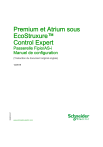
Öffentlicher Link aktualisiert
Der öffentliche Link zu Ihrem Chat wurde aktualisiert.